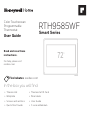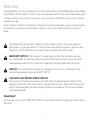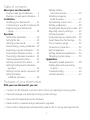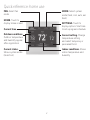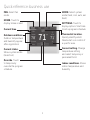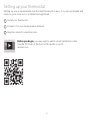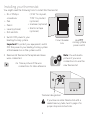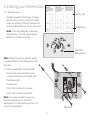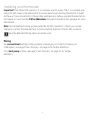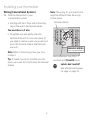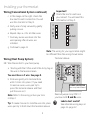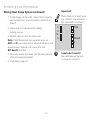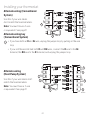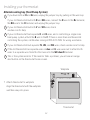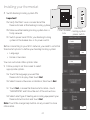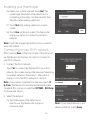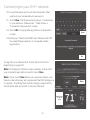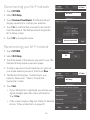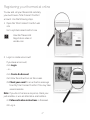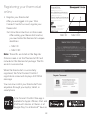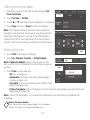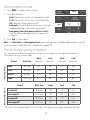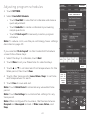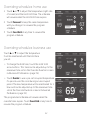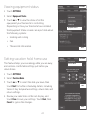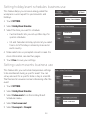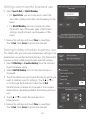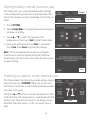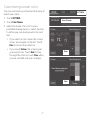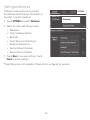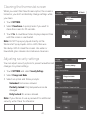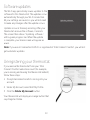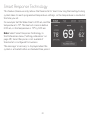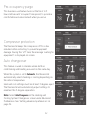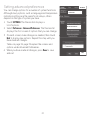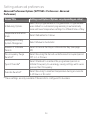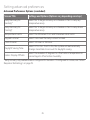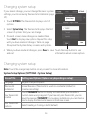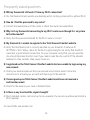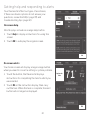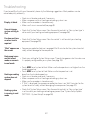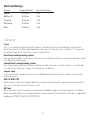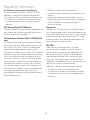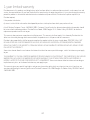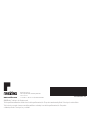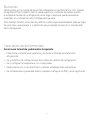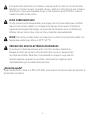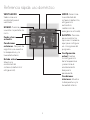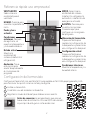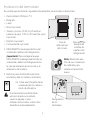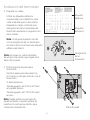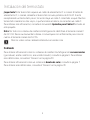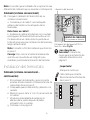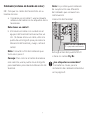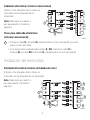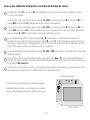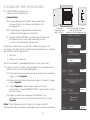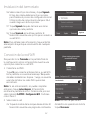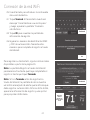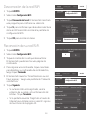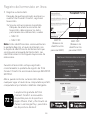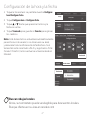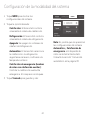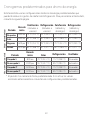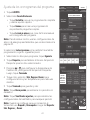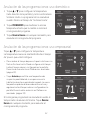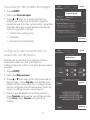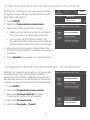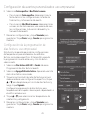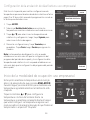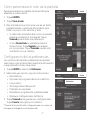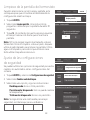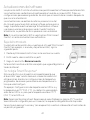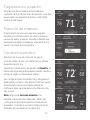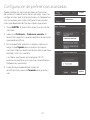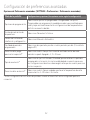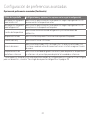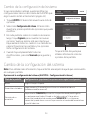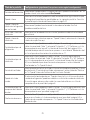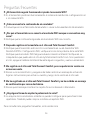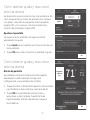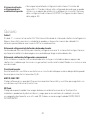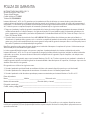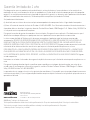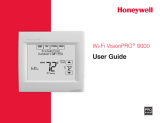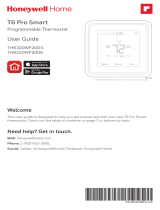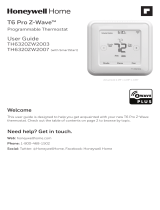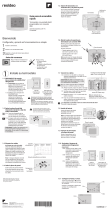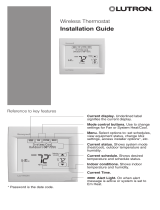Honeywell Home RTH9585WF1004/U Guía del usuario
- Categoría
- Termostatos
- Tipo
- Guía del usuario

Color Touchscreen
Programmable
Thermostat RTH9585WF
Smart Series
M37768
72
User Guide
Read and save these
instructions.
For help please visit
resideo.com
Find rebates: resideo.com
In the box you will find
• Thermostat
• Wallplate
• Screws and anchors
• Quick Start Guide
• Thermostat ID Card
• Wire labels
• User Guide
• C-wire addendum

69-2715EF—07 ii
Welcome
Congratulations on your purchase of a color touchscreen programmable thermostat. When
registered to Total Connect Comfort, you can remotely monitor and control the heating and
cooling system in your home or business—you can stay connected to your comfort system
wherever you go.
Total Connect Comfort is the perfect solution if you travel frequently, own a vacation home,
a business, or manage an investment property or if you are simply looking for peace of
mind.
This thermostat works with common 24 volt systems such as forced air, hydronic,
heat pump, oil, gas, and electric. It will not work with millivolt systems, such as a gas
fireplace, or with 120/240 volt systems such as baseboard electric heat.
MERCURY NOTICE: If this product is replacing a control that contains mercury
in a sealed tube, do not place the old control in the trash. Contact your local waste
management authority for instructions regarding recycling and proper disposal.
NOTICE: To avoid possible compressor damage, do not run air conditioner if the
outside temperature drops below 50°F (10°C).
CAUTION: ELECTRONIC WASTE NOTICE
The product should not be disposed of with other household waste. Check for the
nearest authorized collection centers or authorized recyclers. The correct disposal of
end-of-life equipment will help prevent negative consequences for the environment
and human health.
Need help?
Visit resideo.com or call 18006333991 for assistance before returning the thermostat to
the store.

69-2715EF—07 1
About your new thermostat
Home screen quick reference ............2
Business screen quick reference ..... 3
Installation
Installing your thermostat ................ 11
Connecting to your WiFi network 15
Registering your thermostat
online ....................................................... 18
Operation
Setting the time/date ..........................19
Setting the fan ........................................ 19
Setting system mode .......................... 20
Preset energy-saving schedules ...20
Adjusting program schedules ........21
Overriding schedules–home ........... 22
Overriding schedules–business ....22
Viewing equipment status ................23
Setting vacation hold–home ........... 23
Setting holiday/event schedules–
business .................................................24
Setting custom events–business . 25
Setting holiday |
schedule–business ...........................25
Setting holiday
override–business ............................. 26
Initiating occupancy
mode–business .........................................26
Customizing screen color .................27
Setting preferences .............................. 28
Cleaning the thermostat screen ...29
Adjusting security settings .............. 29
Software updates .................................. 30
Unregistering your thermostat....... 30
Smart Response Technology .......... 31
Pre-occupancy purge ......................... 32
Compressor protection ......................32
Auto changeover ................................... 32
Setting advanced preferences ....... 34
Changing system setup ..................... 36
Appendices
Frequently asked questions............. 38
Getting help and responding
to alerts ...................................................39
Troubleshooting .....................................40
Limited warranty .................................... 43
Table of contents
With your new thermostat, you can:
• Connect to the Internet to monitor and control your heating/cooling system.
• View and change your heating/cooling system settings.
• View and set temperature and schedules.
• Receive alerts via email and get automatic upgrades.
• View outdoor temperature and humidity (requires WiFi set up and registration).
Features of your thermostat

69-2715EF—07 2
Quick reference: home use
FAN. Select fan
mode.
HOME. Touch to
display Home screen.
Current time.
Outdoor conditions.
Outdoor temperature
and humidity appear
after registration.
Current status.
Shows system mode
(heat/cool).
MODE. Select system
mode (heat, cool, auto, em
heat).
SETTINGS. Touch to
display options. Start here
to set a program schedule.
Current setting. Change
temperature setting
and select temporary or
permanent hold.
Indoor conditions. Shows
indoor temperature and
humidity.

3 69-2715EF—07
Quick reference: business use
FAN. Select fan
mode.
HOME. Touch to
display Home screen.
Current time.
Outdoor conditions.
Outdoor temperature
and humidity appear
after registration.
Current status.
Shows system mode
(heat/cool).
Override. Touch
to temporarily
override the program
schedule.
MODE. Select system
mode (heat, cool, auto, em
heat).
SETTINGS. Touch to
display options. Start here
to set a program schedule.
Thermostat location.
Quickly identify which
thermostat is in control of
a specific area.
Current setting. Change
temperature setting
and select temporary or
permanent hold.
Indoor conditions. Shows
indoor temperature and
humidity.

69-2715EF—07 4
Setting up your thermostat
Setting up your programmable touchscreen thermostat is easy. It is preprogrammed and
ready to go as soon as it is installed and registered.
Install your thermostat.
Connect it to your home wireless network.
Register online for remote access.
Before you begin, you may want to watch a brief installation video.
Use the QR Code® at the front of this guide, or go to
resideo.com
2
3
1

5 69-2715EF—07
Installing your thermostat
You might need the following tools to install this thermostat:
• No. 2 Phillips
screwdriver
• Pen
• Pencil
• Level (optional)
• Drill and bits
(3/16” for drywall,
7/32” for plaster)
(optional)
• Hammer (optional)
• Electrical tape
(optional)
1 Switch OFF power to your
heating/cooling system.
Important! To protect your equipment, switch
OFF the power to your heating/cooling system
at the breaker box or the system switch.
or
M31535
Circuit breaker
box
Heating/
cooling system
power switch
C
M33823A
If you have an older thermostat with a
sealed mercury tube, turn to page ii for
proper disposal instructions.
Terminal designation
2 Remove old thermostat faceplate and leave
wires connected.
2a Take a picture of the wire
connections for later reference.
Note: You will need a
picture of your wire
connections to wire the
new thermostat.

69-2715EF—07 6
Installing your thermostat
1 Label the wires.
Use the supplied sticky tags to label
each wire as you disconnect it. Label
wires according to the old thermostat
terminal designations, not by wire color.
Note: If no tag matches a terminal
designation, write the appropriate
letter on a blank sticky tag.
Blank tags
Sticky tag
Terminal
designation
C
C
MCR31537
Note: Wrap the wires around a pencil
to prevent them from falling back into
the wall.
LEVEL
HERE
R
Y
C
W
G
MCR34499
C
K
Rc
R
W-
O/B
Y
G
W2-
Aux/E
Y2
L
2 Mount wallplate for thermostat.
Mount your new wallplate using
screws and anchors included with
the thermostat.
If necessary:
Drill 3/16-in holes for drywall.
Drill 7/32-in holes for plaster.
Note: You may be able to use your
existing wall anchors. Hold the
wallplate up to the existing anchors to
check for alignment. Wallplate

7 69-2715EF—07
Important! This thermostat requires a C, or common, wire for power. The C, or common, wire
brings 24 VAC power to the thermostat. If you are replacing an existing thermostat, it might
not have a C wire connected to it. Many older mechanical or battery operated thermostats do
not require a C wire. See the C Wire Addendum document included in this package for more
information.
Note: Not all heating/cooling systems label the 24 VAC common C. Check your system
manual or contact the manufacturer to find out which terminal is the 24 VAC common.
View the Alternate Wiring videos at resideo.com
Wiring
For conventional heating/cooling systems (natural gas, oil or electric furnace, air
conditioner), see page 8. See “Glossary” on page 41 for further definition.
For a heat pump system, see page 9. See “Glossary” on page 41 for further
definition.
Installing your thermostat

69-2715EF—07 8
Wiring (Conventional System)
6A Wire the thermostat to your
conventional system.
a Starting with the C Wire, match the sticky
tag on the wire to the terminal labels.
You must have a C wire.
b
Straighten wire and gently slide
into
terminal hole until it clicks into place. (If
you need to remove a wire, use a pen tip to
press the terminal release and then pull
wire out.)
Note: Refer to the wiring picture you took
in Step 2.
Tip: To make it easier to slide the wire into
place, use a pen tip to hold down the terminal
release.
MCR34540
C
K
Rc
R
W-
O/B
Y
G
W2-
Aux/E
Y2
L
W
Y
G
R
C
Note: The wiring for your application
might be different than the wiring
shown below.
Labels don’t match?
See alternate wiring keys
on page 11-page 12.
Terminal release
Remove jumper loop ONLY if
you have both R and Rc wires.
EXAMPLE WIRING
Yours may look different
Installing your thermostat

9 69-2715EF—07
Installing your thermostat
Wiring (Conventional System continued)
c In the image on the right, check the
box next to each connection. You will
use this checklist in Step 9.
d Verify wire is firmly secured by gently
pulling on wire.
e Repeat steps a–d for all other wires.
f Push any excess wire back into the
wall opening after all wires are
installed.
g Continue to page 11
Important!
Check the box for each wire
you connect. You will need this
information in Step 9.
C
K
Rc
R
W-O/B
Y
G
W2-
Aux/E
Y2
L
Wiring (Heat Pump System)
6B Wire thermostat to your heat pump.
a Starting with the C Wire, match the sticky tag on
the wire to the terminal labels.
You must have a C wire. See page 8.
b Slide wire gently into terminal hole
until it clicks into place. (If you need
to remove a wire, use a pen tip to
press the terminal release and then
pull the wire out.)
Note: Refer to the wiring picture you took
in Step 2.
Tip: To make it easier to slide the wire into place,
use a pen tip to hold down the terminal release.
Note: The wiring for your application might
be different than the wiring shown below.
MCR34566
C
K
Rc
R
W-
O/B
Y
G
W2-
Aux/E
Y2
L
O
Y
G
R
C
AUX
Labels don’t match?
See alternate wiring keys on
page 11-page 12.
Terminal release
Remove jumper loop ONLY if
you have both R and Rc wires.
EXAMPLE WIRING
Yours may look different

69-2715EF—07 10
Installing your thermostat
Wiring (Heat Pump System continued)
c In the image on the right, check the box next to
each connection. You will use this checklist in
Step 9.
d Verify wire is firmly secured by gently
pulling on wire.
e Repeat steps a–d for all other wires.
Note: If old thermostat has separate wires on
AUX and E, use a wire nut to attach both wires to a
separate wire. Slide this third wire into the
W2Aux/E terminal.
f Push any excess wire back into the wall opening
after all wires are installed.
g Continue to page 11.
Labels don’t match?
See alternate wiring keys
on page 11-page 12.
Important!
Check the box for each wire
you connect. You will need
this information in Step 9.
C
K
Rc
R
W-O/B
Y
G
W2-
Aux/E
Y2
L

11 69-2715EF—07
Alternate wiring (Conventional
System)
Use this if your wire labels
don’t match the terminal labels.
Note: You must have a C wire
or equivalent. See page 8.
Alternate wiring key
(Conventional System)
1• If you have both an R and Rc wire, unplug the jumper loop by pulling on the wire
loop.
• If your old thermostat had both R and RH wires, connect the R wire to the Rc
terminal, the RH wire to the R terminal, and unplug the jumper loop.
MCR36751
C
R
W
Y
G
1
1
C
K
Rc
R
W-
O/B
Y
G
W2-
Aux/
E
Y2
L
W1
W2
Y2
RH 4V
Rc
R
C1 XB
Installing your thermostat
Alternate wiring
(Heat Pump System)
Use this if your wire labels don’t
match the terminal labels.
Note: You must have a C wire
or equivalent. See page 8.
MCR36752
C
R
O
Y
G
2
C
K
Rc
R
W-
O/B
Y
G
W2-
Aux/E
Y2
L
3
4
5
AUX
XX2
Y2
1
B
6
XB
Rc
R
VVR
1
L
F
WW1W2

69-2715EF—07 12
Installing your thermostat
Alternate wiring key (Heat Pump System)
Thermostat
Wallplate
LEVEL
HERE
M34498A
If you have both an R and Rc wire, unplug the jumper loop by pulling on the wire loop.
If your old thermostat had both R and RH wires, connect the R wire to the Rc terminal,
the RH wire to the R terminal, and unplug the jumper loop.
If your old thermostat had both V and VR wires, check
resideo.com for help.
If your old thermostat had separate O and B wires, and is controlling a single zone
heat pump system, attach the B wire to the C. If there is more than one thermostat
controlling the system, call Resideo zoning at 8006333991 for wiring assistance.
If your old thermostat had separate Y1, W1, and W2 wires, check resideo.com for help.
If the old thermostat has separate wires on Aux and E, use a wire nut to attach both
wires to a separate wire. Slide this third wire into the W2Aux/E terminal.
This is the system monitor. If the monitor finds a problem, you will see an orange
alert button on the thermostat home screen.
2
1
4
6
3
5
7 Attach thermostat to wallplate.
Align the thermostat with the wallplate
and then snap into place.

13 69-2715EF—07
Installing your thermostat
8 Switch heating/cooling system ON.
Important!
8a Verify that the C wire is connected at the
thermostat and at the heating/cooling system.
8b Make sure the heating/cooling system door is
firmly secured.
8c Switch power back ON for your heating/cooling
system at the breaker box or its power switch.
M31544
or
Circuit breaker
box
Heating/
cooling system
power switch
Before connecting to your WiFi network, you need to set initial
thermostat options to define your heating/cooling system:
• Language
• Home or business
You can customize other options later.
9 Follow prompts on the screen to select
appropriate options.
9a Touch the language you want the
thermostat to display, then touch Next.
9b Select Home or Business installation, then touch Next.
Next
Next
9c Touch Next, or name the thermostat location—touch
THERMOSTAT and follow the rest of the instructions.
9d Select what type of heating and cooling equipment your
thermostat will control and touch Next.
Note: Touch the orange Help button on any screen for more
information.
Next
Next

69-2715EF—07 14
Installing your thermostat
9e Select your system type and touch Next. The
system type determines other selections for
completing initial setup. Use the checklist from
Step 6A-d when making selections.
9f Touch Next after making selections on each
screen.
9g Touch Done on the last screen. The thermostat
displays an option to connect to your WiFi
network.
Note: Touch the orange Help button on any screen for
more information.
Next
Connecting to your WiFi network
After touching
Done
on the final screen of the initial set
up, the thermostat displays an option to connect to
your WiFi network.
1 Connect the WiFi network.
Touch Yes to connect the thermostat to your WiFi
network. The screen displays the message “Searching
for wireless networks. Please wait...” after which it
displays a list of all WiFi networks it can find.
Note: If you cannot complete this step now, touch
I’ll
do it later
. The thermostat will display the home screen.
Complete this process by selecting
SETTINGS
>
Wi-Fi Setup
.
Continue with Step 2.
2 Select the network.
2a Touch the name of the network you
want to use. The thermostat displays a
password page.
Ye s
Your Network
Note: If your home network is not
shown on the list, touch
Rescan
.

15 69-2715EF—07
2b Using the keyboard, touch the characters that
spell out your home network password.
2c Touch Done. The thermostat displays “Connecting
to your network. Please wait...” then shows a
“Connection Successful” screen.
2d Touch OK to display the registration information
screen.
2e Note your Thermostat MAC and Thermostat CRC.
You need these numbers to complete online
registration.
Done
OK
Connecting to your WiFi network
To register your thermostat, follow the instructions
beginning on page 18.
Note: The Register Online screen remains active until
you complete registration and/or touch Done.
Note: If you touch Done before you register online, your
home screen displays an orange alert button telling you
to register. Touching that button displays registration
information and an option to snooze the task.
Done
Register online
for remote
access

69-2715EF—07 16
Reconnecting your WiFi network
1 Touch SETTINGS.
2 Select Wi-Fi Setup.
3 Touch the name of the network you want to use. The
thermostat may display a password page.
4 To enter a password, touch characters to spell out
your home network password, then touch Done.
5 The thermostat displays “Connecting to your
network. Please wait...” then a “Connection
Successful” screen.
6 Touch Next.
• If your thermostat is registered, you will see your
signal strength and other status information.
Touch Done.
• If the screen displays “Register Online for Remote
Access,” follow instructions on page 18.
SETTINGS
Wi-Fi Setup
Disconnecting your WiFi network
1 Touch SETTINGS.
2 Select Wi-Fi Setup.
3 Touch Disconnect from Network. The thermostat will
display a question to confirm your selection.
4 Touch Yes to confirm that you want to disconnect
from the network. The thermostat will display the
WiFi Setup screen.
5 Touch OK to display the menu.
SETTINGS
Wi-Fi Setup
Disconnect from Network
OK

17 69-2715EF—07
M31570
M31570
To view and set your thermostat remotely,
you must have a Total Connect Comfort
account. Use the following steps.
1 Open the Total Connect Comfort web
site.
Go to mytotalconnectcomfort.com
View the Thermostat
Registration video at
resideo.com
Registering your thermostat online
2 Login or create an account.
If you have an account,
click Login
– or –
click Create An Account
2a Follow the instructions on the screen.
2b Check your email for an activation message
from My Total Connect Comfort. This may take
several minutes.
Note: If you do not receive a response, check your
junk mailbox or use an alternate e-mail address.
2c Follow activation instructions in the email.
2d Log in.

69-2715EF—07 18
Registering your thermostat
online
1 Register your thermostat.
After you are logged in to your Total
Connect Comfort account, register your
thermostat.
3a Follow the instructions on the screen.
After adding your thermostat location,
you must enter the thermostat’s unique
identifiers:
• MAC ID
• MAC CRC
Note: These IDs are listed on the Register
Online screen or on the Thermostat ID Card
included in the thermostat package. The IDs
are not case sensitive.
© 2018 Resideo Technologies, Inc. All rights reser ved. The Honeywell
Home logo is used under license from Honeywell International Inc.
Printed in U.S.A.
Resideo Inc., 1985 Douglas Drive North,
Golden Valley, MN 55422
69-2723EFS-03
Thermostat ID Card
Use the MAC ID and CRC ID to register
this product at mytotalconnectcomfort.com
Carte d’identification de thermostat
Utilisez l’identification MAC et l’identification CRC pour enregistrer
ce produit à mytotalconnectcomfort.com
Tarjeta de identificación del termostato
Utilice la identificación MAC y la identificación CRC para inscribir este
producto en mytotalconnectcomfort.com
ww
w
.r
es
i
deo
.
com
MAC ID MAC CRC
When the thermostat is successfully
registered, the Total Connect Comfort
registration screen will display a SUCCESS
message.
You can now control your thermostat from
anywhere through your laptop, tablet, or
smartphone.
°
72
GET IT ON
Total Connect Comfort free app is
available for Apple® iPhone®, iPad® and
iPod touch® devices at iTunes® or at
Google Play® for all Android™ devices.

19 69-2715EF—07
Setting the time/date
1 Touch the current time. The screen displays Set
Time/Set Date.
2 Touch Set Time or Set Date.
3 Touch p or q until the proper time/date is displayed.
4 Touch Done to save or Cancel to ignore changes.
Note: This thermostat will automatically update for
daylight saving time (if observed in your area) and all
date/time information is stored. If the thermostat is
connected to WiFi and registered to Total Connect
Comfort, the current time is updated from the internet.
Done
Setting the fan
1 Touch FAN to display fan settings.
2 Touch On, Automatic, Circulate, or Follow Schedule.
Note: Follow Schedule option only appears if the
fan is set for On or Circulate for one or more program
periods.
3 Touch Done to save and exit.
On: Fan is always on.
Automatic: Fan runs only when the heating or
cooling system is on.
Circulate: Fan runs randomly about 35% of the
time (home use only).
Follow Schedule: Follow Schedule is not an option if all programs are set to fan auto
(see page 20-page 22
).
Note: Touch On, Automatic, or Circulate to temporarily override the programmed fan
schedule.
FAN
Done
12:12 am
Search for local rebates
Your thermostat may now be eligible for local rebates.
Search for offers in your area at resideo.com

69-2715EF—07 20
Preset energy-saving schedules
This thermostat uses default Energy Saver settings that can reduce your heating/cooling expenses.
To customize settings, see next page.
Wake 6:00 am 70° 78° 70° 78°
Leave 8:00 am 62° 85° 62° 85°
Return 6:00 pm 70° 78° 70° 78°
Sleep 10:00 pm 62° 82° 62° 82°
Cool
(MonFri)Start time
Heat
(MonFri)Period Heat
(SatSun)
Cool
(SatSun)
Home Use
Occupied 1 8:00 am 70° 75° On
Unoccupied 1 10:00 pm 55° 85° Auto
Occupied 2* 12:00 am 70° 75° On
Unoccupied 2* 12:00 am 55° 85° Auto
CoolStart time HeatPeriod Fan
Business Use
* Period 2 is cancelled by default. If you activate it, the values shown above are default settings.
Setting system mode
1 Touch MODE to display system settings.
2 Touch desired option:
Heat: Thermostat controls only the heating system.
Cool: Thermostat controls only the cooling system.
Off: Heating/cooling systems are off.
Automatic: Thermostat selects heating or cooling as
needed depending on the indoor temperature.
Emergency Heat (heat pumps with aux. heat):
Controls auxiliary/emergency heat. Compressor is
locked out.
3 Touch Done to save and exit.
Note: The Automatic and Emergency Heat system settings may not appear, depending on how your
thermostat was installed. See “Auto changeover” on page 32.
MODE
Done

21 69-2715EF—07
Adjusting program schedules
1 Touch SETTINGS.
2 Select Create/Edit Schedule.
• Touch View/Edit to view the full schedule and make a
quick adjustment.
• Touch Guide Me to create a schedule by answering
simple questions.
• Touch I’ll do it myself to manually create a program
schedule.
Note: To reduce costs, use the pre-set Energy Saver settings
described on page 20.
SETTINGS
Create / Edit Schedule
If you selected I’ll do it myself on the Create/Edit Schedule
screen follow these steps:
1 Select the days to schedule, touch Next.
2 Touch Wake to set your Wake time for selected days.
Next
6:00 am
Heat: 70°
Cool: 78°
Fan: Auto
WAKE
3 Touch p or qto set Heat and Cool temperatures for the
Wake period, then touch Done.
4 Touch other time periods (Leave, Return, Sleep) to set time
and temperatures for each.
5 Touch Done to save and exit.
Note: Touch Delete Period to eliminate any unwanted time
period.
Note: Touch Fan Settings to customize fan settings for any
time period.
Note: When configured for business, the thermostat uses
Occupied and Unoccupied instead of Wake, Leave, Return, and
Sleep.Done

69-2715EF—07 22
Overriding schedules: home use
1 Touch p or qto adjust the temperature (right side
of screen) and the Hold Until time. The schedule
will resume when the Hold Until time expires.
2 Touch Permanent to keep the same temperature
until you change it or resume the program
schedule.
3 Touch Cancel Hold at any time to resume the
program schedule.
PERMANENT
Overriding schedules: business use
Touch p or qto adjust the temperature.
It will be maintained until the hold time
you set.
• To change the hold time, touch the Hold Until
arrow buttons. This time can be adjusted up to the
maximum time set on the Override Duration screen
in Advanced Preferences (page 34).
• Touch Override to use a pre-set occupied temperature
if a person uses the room during an unoccupied
period. The new temperature will be maintained for 1
hour and can be adjusted up to the maximum time
set on the Override Duration screen in Advanced
Preferences (page 34).
The programmed schedule will resume when the
override timer expires. Touch Cancel Hold at any time to
resume the program schedule.
OVERRIDE

23 69-2715EF—07
Viewing equipment status
1 Touch SETTINGS.
2 Select Equipment Status.
3 Touch p or qto view the status of all the
equipment your thermostat is controlling.
Depending on how your thermostat was installed,
the Equipment Status screen can report data about
the following systems:
• Heating and cooling
• Fan
• Thermostat information
SETTINGS
Equipment Status
Done
Setting vacation hold: home use
This feature helps you save energy while you are away,
and restores comfortable settings just before you
return home.
1 Touch SETTINGS.
2 Select Vacation Mode.
3 Touch p or qto select the date you leave, then
touch Next for further scheduling details, including
times of day, temperature settings, return date, and
return settings.
4 Review your selections on the last display, and
touch Done to save your settings. Touch Back, then
Cancel to ignore the changes.
SETTINGS
Next
Done
Vacaon Mode

69-2715EF—07 24
Setting holiday/event schedules: business use
This feature helps you conserve energy when the
workplace is unoccupied for special events and
holidays.
1 Touch SETTINGS.
2 Select Holiday/Event Scheduler.
3 Select the item you want to schedule.
• Custom Events lets you set up other days for
special schedules.
• US and Canadian Holiday options let you select
from a list of holidays commonly observed in
each country.
4 Make selections as prompted on each screen. For
more information, see next two pages.
5 Touch Done to save your settings.
SETTINGS
Custom events
Holiday / Event Scheduler
Setting custom events: business use
This feature lets you customize temperature settings
to be maintained during a specific event. You can
set up an event for a specific date or day in a month.
The thermostat resumes normal scheduling after the
event.
1 Touch SETTINGS.
2 Select Holiday/Event Scheduler.
3 Select Custom events from the Holiday/Event
Scheduler menu.
4 Select Create a new event.
5 Select Unoccupied or Occupied.
Custom events
Create a new event

25 69-2715EF—07
Setting custom events: business use
6 Select Specific Date or Month/Weekday.
• For Specific Date, you are prompted to select the
start date, settings, end date, and frequency for the
event.
• For Month/Weekday, you are prompted to select
the month, day of the week, week of the month,
settings, length of event, and frequency of the
event.
7 Review the settings and touch Done to save them.
Touch Back, then Cancel to ignore the changes.
Done
Next
Setting holiday schedule: business use
This feature lets you customize temperature settings to be
maintained on specified national holidays. The thermostat
resumes normal scheduling between selected holidays.
1 Select US Holidays or Canadian Holidays from the Holiday/
Event Scheduler menu.
2 Select Add/Edit Holidays. A list of national holidays is
displayed.
3 Touch the check box next to each holiday for which you
want to maintain specific settings, (Touch p or qto
scroll through the holiday list.) then touch Next.
Set the holiday schedule for Occupied or Unoccupied
temperatures, depending whether the building will be in
use.
4 Touch p or qto select the Heat and Cool
temperatures.
5 Review the settings and touch Done to save them.
Touch Back, then Cancel to ignore the changes.
Next

69-2715EF—07 26
Setting holiday override: business use
This feature lets you customize temperature settings
to be maintained from now until a specified date. The
thermostat resumes normal scheduling on the date you
select.
1 Touch SETTINGS.
2 Select Holiday Mode to display temperatures while you
are away on holiday.
3 Touch p or qto select the Heat and Cool
temperatures, then touch Next to select return date.
4 Review the settings and touch Done to save them.
Touch Back, then Cancel to ignore the changes.
Note: The cool temperature can only be set higher
than the unoccupied program setting and the heat
temperature can only be set lower than the unoccupied
program setting.
SETTINGS
Holiday Mode
Done
Initiating occupancy mode: business use
This feature keeps the temperature at an energy-saving
level until you touch OVERRIDE. When you arrive, touch
the button to maintain a comfortable temperature while
the room is occupied.
Touch the p or qbuttons to set the temperature or the
Hold Until time. The temperature is maintained until the
time you set. Temperature returns to an energy-saving
level after the timer expires, or the “Occupied” period
ends.
OVERRIDE

27 69-2715EF—07
Customizing screen color
You can customize your thermostat display to
match your décor.
1 Touch SETTINGS.
2 Touch Color Themes.
3 Select the name of a color to use a
predefined background, or select Custom
to define you own background color and
text.
• If you select a color name, the screen
shows an example on the left. Touch
Done to accept that selection.
• If you touch Custom, the screen gives
you instructions. Touch Next to step
through the choices; touch Done when
you are satisfied with your changes.
Color Themes
Done
Next
SETTINGS

69-2715EF—07 28
Setting preferences
Preference menu options let you select
how the thermostat displays information or
responds to certain situations.
1 Touch SETTINGS and select Preferences.
2 Select an option and follow prompts:
• Reminders
• Utility Schedule Options
• Backlight
• Smart Response Technology*
• Advanced Preferences
• Restore Default Schedule
• Restore Factory Defaults
3 Touch Done to save your settings. Touch
Cancel to ignore changes.
* Smart Response is not available if thermostat is configured for business.
SETTINGS
Preferences

29 69-2715EF—07
Cleaning the thermostat screen
When you select the Clean Screen option, the screen is
locked so you don’t accidentally change settings while
you clean.
1 Touch SETTINGS.
2 Select Clean Screen. A prompt asks if you want to
clean the screen for 30 seconds.
3 Touch Yes. A countdown timer displays elapsed time
until the screen is reactivated.
Note: Do NOT spray any liquid directly on the
thermostat. Spray liquids onto a cloth, then use
the damp cloth to clean the screen. Use water or
household glass cleaner. Avoid abrasive cleansers.
SETTINGS
Clean Screen
Ye s
Adjusting security settings
You can adjust security options to prevent unauthorized
changes to system settings.
1 Touch SETTINGS and select Security Settings.
2 Select Change Lock Mode.
3 Select an option and follow prompts:
Unlocked: Full access allowed.
Partially locked: Only temperature can be
changed.
Fully locked: No access allowed.
Note: If you choose to use a password for additional
security, write it here for reference:
SETTINGS
Security Sengs
Change Lock Mode

69-2715EF—07 30
Software updates
The WiFi app periodically issues updates to the
software for this thermostat. The updates occur
automatically through your WiFi connection.
All your settings are saved, so you will not need
to make any changes after the update occurs.
Updates occur in the early morning. After your
thermostat receives the software, it reboots.
The screen then shows “Updating software…”
with a green progress bar. When the update
is complete, your home screen will appear as
usual.
Note: If you are not connected to WiFi or registered at Total Connect Comfort, you will not
get automatic updates.
Unregistering your thermostat
If you remove the thermostat from your Total
Connect Comfort website account (for example,
you’re moving and leaving the thermostat behind),
follow these steps:
1 On mytotalconnectcomfort.com log into your
account.
2 Under My Account, select Edit My Profile.
3 Click the Delete My Account button.
Your thermostat will display an orange button that
says Register Online.

31 69-2715EF—07
Smart Response Technology
This feature (home use only) allows the thermostat to “learn” how long the heating/cooling
system takes to reach programmed temperature settings, so the temperature is reached at
the time you set.
For example: Set the Wake time to 6:00 am, and the
temperature to 70°. The heat will come on before
6:00 am, so the temperature is 70° by 6:00 am.
Note: Select Smart Response Technology in
the Preferences menu (“Setting preferences” on
page 28). Smart Response is not available if
thermostat is configured for business.
The message “in recovery” is displayed when the
system is activated before a scheduled time period.

69-2715EF—07 32
Pre-occupancy purge
This business use feature turns on the fan 1 to 3
hours before each “occupied” time period, to provide a
comfortable work environment when you arrive.
Compressor protection
The thermostat keeps the compressor off for a few
minutes before restarting, to prevent equipment
damage. During this “off” time, the message “waiting for
equipment” is displayed on screen.
Auto changeover
This feature is used in climates where both air
conditioning and heating are used on the same day.
When the system is set to Automatic, the thermostat
automatically selects heating or cooling depending on
the indoor temperature.
Heat and cool settings must be at least 3 degrees apart.
The thermostat will automatically adjust settings to
maintain this 3-degree separation.
Note: Select Auto Changeover on the Heating and
Cooling System Changeover screen under Advanced
Preferences. See “Setting advanced preferences” on
page 34.

33 69-2715EF—07
Setting advanced preferences
You can change options for a number of system functions.
Although many options, such as language and temperature
indication settings are the same for all setups, others
depend on the type of system you have.
1 Touch SETTINGS. The thermostat displays a
list of options.
2 Select Preferences > Advanced Preferences. The thermostat
displays the first screen of options that you can change.
3 On each screen, make changes as needed, then touch
Next to display new options. Repeat this step until you
have made all changes.
Tables on page 34-page 35 explain the screens and
options under Advanced Preferences.
4 When you have made all changes, press Done to save
and exit.
SETTINGS
Preferences
Advanced Preferences
Next

69-2715EF—07 34
Advanced Preferences Options (SETTINGS > Preferences > Advanced
Preferences)
Screen Title Settings and Options (Options vary depending on setup.)
Scheduling Options Select Non-programmable or Programmable. Programmable
uses default or customized programming to automatically
raise and lower temperature settings for different times of day.
Temperature Indication
Scale Select Fahrenheit or Celsius.
Heating and Cooling
System Changeover Select Manual or Automatic.
Number of Schedule
Periods Select 2 Periods Per Day or 4 Periods Per Day. (see page
20)
Pre-occupancy Purge
Duration*
Select how long the fan will run before each occupied period:
Off, 1, 2, or 3 hours.
Type of Override*
Select Standard to maintain the programmed periods or
Initiate Occupancy to use energy-saving settings until a user
presses Start Occupancy.
Override Duration*Select how long to maintain temperature during an override:
110 hours or No Limit.
* These settings are only available if thermostat is configured for business.
Setting advanced preferences

35 69-2715EF—07
Setting advanced preferences
Advanced Preferences Options (concluded)
Screen Title Settings and Options (Options vary depending on setup.)
Early Recovery for
Heating* Select No to begin recovery on schedule or Yes to ramp up
temperature early.
Early Recovery for
Cooling* Select No to begin recovery on schedule or Yes to ramp down
temperature early.
Temperature Limits Select the Minimum Cool and Maximum Heat Limit.
Keypad Lockout Select Unlocked/Partially Locked/Locked.
Clock Format Select 12 Hour or 24 Hour.
Daylight Saving Time Select Off or On. If set to On, the system will automatically
change time/date to account for daylight saving.
Indoor Display Offsets Select the number of degrees to offset indoor temperature or
percentage to offset indoor humidity.
* Early recovery only available when configured for business. If configured for Home, see “Smart
Response Technology” on page 31.

69-2715EF—07 36
Changing system setup
System Setup
SETTINGS
If your needs change, you can change the basic system
settings you chose during thermostat installation (page
13).
1 Touch SETTINGS. The thermostat displays a list of
options.
2 Select System Setup. The thermostat displays the first
screen of options that you can change.
3 On each screen, make changes as needed then
touch Next to display new options. Repeat this step
until you have made all changes. Table on page
36 explain the System Setup screens and options.
4 When you have made all changes, press Done to save
and exit.
Next
Touch the Help button to see
information about screen options.
Changing system setup
System Setup Options (SETTINGS > System Setup)
Screen Title Settings and Options (Options vary depending on setup.)
Language English/Français/Español.
Thermostat
installed in Home/Business (Thermostat is used in a residential (default) or
commercial setting).
Your thermostat
location
Touch THERMOSTAT button to display a screen where you can enter a
custom name using a keypad. If you have only one thermostat, you can
leave the name as THERMOSTAT. For business installations you can check a
box to display the thermostat name on the home screen.
Your thermostat
controls Select Heating or Cooling or both (default).
Note: Touch the orange Help button on any screen for more information.

37 69-2715EF—07
Screen Title Settings and Options (Options vary depending on setup.)
Your system type Select Forced Air (default), Heat Pump, or Hot Water or Steam. Each
option offers different choices on the following screens. See Step 9e under
Installing your Thermostat on page 14.
Your forced air
heating system
type
Select type of furnace. This menu option only appears if Forced Air is
selected for “Your System Type”.
Efficiency of your
heating system Select Standard Efficiency Forced Air (default) or High Efficiency Forced
Air.
Your heating
system type If you selected Hot Water or Steam on “Your system type,” select the
specific heating system here.
Number of cooling
stages
Select 1 Stage (default) or 2 Stages. If you are unsure, note which wires you
have connected: ‘Y’ wire only (1 stage) or ‘Y’ and ‘Y2’(refer to your check list
in Step 6 on page 8). Number of cool stages does not appear if “Heat
Pump” is selected or cool stages is set to “0”.
Number of
heating stages
Select 1 Stage (default) or 2 Stages. If you are unsure, note which wires you
have connected: ‘W’ wire only (1 stage) or ‘W’ and ‘W2’ (refer to your check
list in Step 6 on page 8). Number of heat stages only appears if “Forced
Air” is selected for “Your System Type”.
Your fan control Select whether your thermostat (default) or heating system controls the
fan.Your fan control only appears if “Electric” is selected for “Your Forced Air
Heating System Type”.
Type of
changeover valve
If you selected Heat Pump on “Your system type,“ select whether it uses a
cooling changeover valve (default) or heating changeover valve. f you are
unsure, note which wires you have connected: refer to your check list in
Step 6 on page 8.
Number of heat
pump compressor
stages
Select 1 Stage (default) or 2 Stages. If you are unsure, note which wires you
have connected: ‘Y’ wire only (1 stage) or ‘Y’ and ‘Y2’(refer to your check list
in Step 6 on page 8).
Your backup heat No or Yes (default) you can determine whether you have backup heat by
refering to your check list in Step 6 on page 8. Your backup heat only
appears if “Your System Type” is set to Heat Pump.

69-2715EF—07 38
Frequently asked questions
: Q Will my thermostat still work if I lose my WiFi connection?
: AYes, the thermostat will operate your heating and/or cooling system with or without WiFi.
: Q How do I find the password to my router?
: AContact the manufacturer of the router or check the router documentation.
: Q Why isn’t my thermostat connecting to my WiFi router even though it is very close
to the thermostat?
: AVerify that the password entered for the WiFi router is correct.
: Q My thermostat is unable to register to the Total Connect Comfort website.
: AVerify that the thermostat is correctly enrolled on your home WiFi network. At
SETTINGS > WiFi Setup, check for the WiFi signal strength icon. Verify that the WiFi
router has a good internet connection. On your computer, verify that you can open the
site at mytotalconnectcomfort.com If you cannot open the site, switch off the internet
modem for a few seconds, then power it back on.
: Q I registered on the Total Connect Comfort website but was unable to login using my
new account.
: ACheck your email and ensure that you received an activation email. Follow the
instructions to activate your account and then login to the website.
: Q I have signed up on Total Connect Comfort website and have not received a
confirmation email.
: ACheck for the email in your Junk or Deleted folder.
: Q Is there a way to extend the signal strength?
: AMost standard routers can be set up to be a repeater. You can also purchase and install a
WiFi repeater.
For more FAQs, see resideo.com

39 69-2715EF—07
Getting help and responding to alerts
Your thermostat offers two types of assistance,
if these assistance options do not answer your
questions, review the FAQs (page 38) and
troubleshooting tips (page 40).
On screen help
Most displays include an orange Help button.
1 Touch Help to display instructions for using the
screen.
2 Touch OK to redisplay the original screen.
Help
OK
On screen alerts
Your home screen will display a large orange button
when you need to correct a setting or system problem.
1 Touch the button, the thermostat displays
instructions for completing the task to which you
were alerted.
2 Touch OK on the instruction display, then carry
out the task. When the task is complete, the alert
button will no longer be displayed.
Replace Air
Filter
OK

69-2715EF—07 40
If you have difficulty with your thermostat, please try the following suggestions. Most problems can be
corrected quickly and easily.
Display is blank
• Check circuit breaker and reset if necessary.
• Make sure power switch at heating and cooling system is on.
• Make sure furnace door is closed securely.
• Make sure C wire is connected (see page 8).
Cannot change
system setting to
Cool
• Check that System Setup screen “Your thermostat controls” or “Your system type” is
set to match your heating and cooling equipment (see page 36).
Fan does not turn
on when heat is
required
• Check that System Setup screen “Your fan control” is set to match your heating
equipment (see page 35).
“Wait” appears on
the screen • Compressor protection feature is engaged. Wait 5 minutes for the system to restart
safely, without damage to the compressor.
Heat pump issues
cool air in heat
mode, or warm air
in cool mode
• Check your setting for System Setup screen “Type of changeover valve” to make sure
it is properly configured for your system (see page 35).
Heating or cooling
system does not
respond
• Touch MODE to set system to Heat. Make sure the temperature is set higher than the
Inside temperature.
• Touch MODE to set system to Cool. Make sure the temperature is set
lower than the Inside temperature.
• Check circuit breaker and reset if necessary.
• Make sure power switch at heating and cooling system is on.
• Make sure furnace door is closed securely.
• If “Wait” is displayed, the compressor protection timer is on. Wait 5 minutes for the
system to restart safely, without damaging the compressor (see page 32).
Heating system
is running in cool
mode
• Check that System Setup screen “Your thermostat controls” or “Your system type”
is set to match your heating and cooling equipment (see “System Setup Options
(SETTINGS > System Setup)” on page 36).
Troubleshooting

41 69-2715EF—07
Glossary
C wire
The “C” or common wire brings 24 VAC power to the thermostat from the heating/cooling system.
Some mechanical or battery operated thermostats may not have this wire connection. It is necessary
for establishing a WiFi connection to your home network.
Heat Pump heating/cooling system
Heat pumps are used to heat and cool a home. If your old thermostat has a setting for emergency heat,
you likely have a heat pump.
Conventional heating/cooling system
Non–heat pump type systems; these include air handlers, furnaces or boilers that run on natural gas,
oil or electricity. They may or may not include an air conditioner.
Jumper Loop
In this thermostat, a plug with a wire loop located below the terminal block is used to connect the R
and Rc terminals.
MAC ID, MAC CRC
Alphanumeric codes that uniquely identify your thermostat and used for registering the thermostat to
your account at mytotalconnectcomfort.com
QR Code®
Quick response code. A two-dimensional,machine-readable image. Your wireless device can read the
black and white pattern in the square and link its browser directly to a web site. QR Code is a registered
trademark of DENSO WAVE INCORPORATED.
Electrical Ratings
Terminal Voltage (50/60Hz) Max. Current Rating
WO/B 2030 Vac 1.0 A
W2 (Aux/E) 2030 Vac 1.0 A
Y Cooling 2030 Vac 1.0 A
Y2 Cooling 2030 Vac 1.0 A
G Fan 2030 Vac 0.5 A

69-2715EF—07 42
Regulatory information
FCC Compliance Statement (Part 15.19) (USA only)
This device complies with Part 15 of the FCC Rules.
Operation is subject to the following two conditions:
1 This device may not cause harmful interference, and
2 This device must accept any interference received,
including interference that may cause undesired
operation.
FCC Warning (Part 15.21) (USA only)
Changes or modifications not expressly approved by the
party responsible for compliance could void the user’s
authority to operate the equipment.
FCC Interference Statement (Part 15.105 (b)) (USA
only)
This equipment has been tested and found to comply
with the limits for a Class B digital device, pursuant to
Part 15 of the FCC Rules. These limits are designed
to provide reasonable protection against harmful
interference in a residential installation. This equipment
generates uses and can radiate radio frequency energy
and, if not installed and used in accordance with the
instructions, may cause harmful interference to radio
communications. However, there is no guarantee that
interference will not occur in a particular installation.
If this equipment does cause harmful interference to
radio or television reception, which can be determined
by turning the equipment off and on, the user is
encouraged to try to correct the interference by one of
the following measures:
• Reorient or relocate the receiving antenna.
• Increase the separation between the equipment and
receiver.
• Connect the equipment into an outlet on a circuit
different from that to which the receiver is connected.
• Consult the dealer or an experienced radio/TV
technician for help.
Thermostats
To comply with FCC and Industry Canada RF exposure
limits for general population/ uncontrolled exposure, the
antenna(s) used for these transmitters must be installed
to provide a separation distance of at least 20 cm from
all persons and must not be co-located or operating in
conjunction with any other antenna.
RSSGEN
Under Industry Canada regulations, this radio
transmitter may only operate using an antenna of
type and maximum (or lesser) gain approved for the
transmitter by Industry Canada. To reduce potential
radio interference to other users, the antenna type
and its gain should be so chosen that the equivalent
isotropically radiated power (e.i.r.p.) is not more than that
necessary for successful communication.
Operation is subject to the following two conditions:
1 This device may not cause interference, and
2 This device must accept any interference, including
interference that may cause undesired operation of
the device.

43 69-2715EF—07
1-year limited warranty
Resideo warrants this product, excluding battery, to be free from defects in workmanship or materials, under normal use and
service, for a period of one (1) year from the date of first purchase by the original purchaser. If at any time during the warranty
period the product is determined to be defective due to workmanship or materials, Resideo shall repair or replace it (at
Resideo’s option).
If the product is defective,
(i) return it, with a bill of sale or other dated proof of purchase, to the place from which you purchased it; or
(ii) call Resideo Customer Care at 18006333991. Customer Care will make the determination whether the product should
be returned to the following address: Resideo Return Goods, 1985 Douglas Dr. N., Golden Valley, MN 55422, or whether a
replacement product can be sent to you.
This warranty does not cover removal or reinstallation costs. This warranty shall not apply if it is shown by Resideo that the
defect was caused by damage which occurred while the product was in the possession of a consumer.
Resideo’s sole responsibility shall be to repair or replace the product within the terms stated above. RESIDEO SHALL NOT
BE LIABLE FOR ANY LOSS OR DAMAGE OF ANY KIND, INCLUDING ANY INCIDENTAL OR CONSEQUENTIAL DAMAGES
RESULTING, DIRECTLY OR INDIRECTLY, FROM ANY BREACH OF ANY WARRANTY, EXPRESS OR IMPLIED, OR ANY OTHER
FAILURE OF THIS PRODUCT.
Some states do not allow the exclusion or limitation of incidental or consequential damages, so this limitation may not apply
to you.
THIS WARRANTY IS THE ONLY EXPRESS WARRANTY RESIDEO MAKES ON THIS PRODUCT. THE DURATION OF ANY IMPLIED
WARRANTIES, INCLUDING THE WARRANTIES OF MERCHANTABILITY AND FITNESS FOR A PARTICULAR PURPOSE, IS
HEREBY LIMITED TO THE ONE YEAR DURATION OF THIS WARRANTY. Some states do not allow limitations on how long an
implied warranty lasts, so the above limitation may not apply to you.
This warranty gives you specific legal rights, and you may have other rights which vary from state to state. If you have any
questions concerning this warranty, please write Resideo Customer Care, 1985 Douglas Dr, Golden Valley, MN 55422 or call
18006333991.

33-00524ES-03
www.resideo.com
©2020 Resideo Technologies, Inc. All rights reserved.
The Honeywell Home trademark is used under license from Honeywell International, Inc. This product is manufactured by Resideo Technologies, Inc. and its affiliates.
Todos los derechos reservados. La marca comercial Honeywell Home se utiliza bajo licencia de Honeywell International, Inc. Este producto
es fabricado por Resideo Technologies, Inc. y sus afiliados.
Resideo Technologies, Inc.
1985 Douglas Drive North, Golden Valley, MN 55422
1-800-633-3991
33-00524ES—03 M.S. Rev. 08-21 | Printed in United States

RTH9585WF
Serie inteligente
Termostato con
pantalla táctil a color,
programable
Lea y guarde estas
instrucciones.
Para obtener ayuda, visite
resideo.com
M37768
72
Guía del
usuario
Buscar rebajas: resideo.com
En la caja, encontrará lo siguiente:
• Termostato
• Placa de pared
• Tornillos y anclajes
• Guía para el encendido rápido
• Tarjeta de identificación del termostato
• Etiquetas de los cables
• Guía del usuario
• Anexo del cable C
24 V ~ 60 Hz, 1.0 A

69-2715EF—07 ii
Bienvenido
Felicitaciones por la compra del termostato inteligente con pantalla táctil a color. Cuando
se registre en Total Connect Comfort, puede supervisar y controlar de manera remota
el sistema de calefacción y refrigeración de su hogar o empresa; puede permanecer
conectado a su sistema de confort dondequiera que vaya.
Total Connect Comfort es la solución perfecta si usted viaja frecuentemente, tiene un hogar
de vacaciones, una empresa, o si administra una propiedad de inversión o, simplemente,
busca tranquilidad.
Características del termostato
Con el nuevo termostato, podrá realizar lo siguiente:
• Conectarse a Internet para supervisar y controlar el sistema de calefacción/
refrigeración.
• Ver y modificar las configuraciones del sistema de calefacción/refrigeración.
• Ver y configurar la temperatura y los cronogramas.
• Recibir alertas por correo electrónico y obtener actualizaciones automáticas.
• Ver la temperatura y humedad exterior (requiere configuración WiFi y estar registrado).

iii 69-2715EF—07
Este termostato funciona con sistemas comunes de 24 V, como los de aire forzado,
hidrónicos, bombas de calor, de aceite, de gas y eléctricos. No funciona con sistemas
de millivolts, como una chimenea de gas, o con sistemas de 120 V/240 V, como la
calefacción eléctrica de zócalo.
AVISO SOBRE MERCURIO:
Si este producto está reemplazando a un equipo de control existente que contiene
mercurio en un tubo sellado, no coloque dicho equipo en la basura. Contacte al
organismo encargado del manejo y disposición de desechos de su localidad para
obtener instrucciones sobre cómo reciclar y desechar adecuadamente.
AVISO: Para evitar posibles daños al compresor, no utilice el aire acondicionado si la
temperatura externa es inferior a 50 °F (10 °C).
PRECAUCIÓN: AVISO ELECTRÓNICA DE RESIDUOS
El producto no debe desecharse junto con otros residuos domésticos.
Busque el centro de recolección autorizado más cercano o empresas de
reciclaje autorizadas. Desechar correctamente los equipos cuya vida útil
terminó ayudará a prevenir las posibles consecuencias negativas en el
medioambiente y en la salud de las personas.
¿Necesita ayuda?
Visite resideo.com o llame al 18556333991 para obtener asistencia antes de devolver el
termostato a la tienda.

69-2715EF—07 iv
Índice
Acerca de su nuevo termostato
Referencia rápida: uso doméstico................... 1
Referencia rápida: uso empresarial ................ 2
Instalación
Instalación del termostato ............................... 12
Conexión de la red WiFi ..................................... 13
Registro del termostato en línea ................... 16
Funcionamiento
Configuración de la hora y la fecha ............ 17
Configuración del ventilador .......................... 18
Configuración de la modalidad del sistema 19
Cronogramas predeterminados para
ahorro de energía .................................................. 20
Ajuste de los cronogramas del programa 21
Anulación de las programaciones:
doméstico ................................................................. 22
Anulación de las programaciones:
empresarial .............................................................. 22
Visualización del estado del equipo ............23
Configuración del mantenimiento
en vacaciones: doméstico ................................ 23
Configurar programación de días festivos/
eventos: comercial................................................ 24
Configuración de eventos
personalizados: empresarial ........................... 24
Configuración de la programación
de días festivos: empresarial ........................... 25
Configuración de la anulación
de días festivos: uso empresarial ................. 26
Inicio de la modalidad de ocupación:
empresarial .............................................................. 26
Cómo personalizar el color de la pantalla 27
Configuración de las preferencias ............... 27
Limpieza de la pantalla del termostato .... 28
Ajuste de las configuraciones
de seguridad ............................................................ 28
Actualizaciones de software ........................... 29
Baja del termostato ............................................. 29
Tecnología Smart Response ........................... 29
Purga previa a la ocupación............................ 30
Protección del compresor ................................ 30
Conversión automática ..................................... 30
Configuración de
preferencias avanzadas ..................................... 33
Cambio de la configuración del sistema .. 34
Apéndices
Preguntas frecuentes ......................................... 36
Cómo obtener ayuda y reaccionar
ante las alertas ....................................................... 37
Localización y solución de problemas....... 38
Poliza de garantia ................................................. 42

1 69-2715EF—07
Referencia rápida: uso doméstico
VENTILADOR.
Seleccione una
modalidad para el
ventilador.
HOGAR. Presione para
visualizar la pantalla de
inicio.
Fecha y hora
actuales.
Condiciones
exteriores. Después de
registrarla, se muestra
la temperatura y la
humedad exterior.
Estado actual.
Muestra la
modalidad del
sistema (calefacción/
refrigeración).
MODO. Seleccione
la modalidad del
sistema (calefacción,
refrigeración,
automático,
calefacción de
emergencia activada).
AJUSTES. Presione
para visualizar las
opciones. Comience
aquí para configurar
un cronograma del
programa.
Configuración
actual Cambie
la configuración
de la temperatura
y seleccione el
mantenimiento
temporal o
permanente.
Condiciones
interiores. Muestra
la temperatura y la
humedad interior.

69-2715EF—07 2
Referencia rápida: uso empresarial
Configuración del termostato
Configurar el termostato con pantalla táctil, programable es fácil. Está preprogramado y listo
para funcionar tan pronto como se instale y se registre.
Instale su termostato.
Conéctelo a su red inalámbrica doméstica.
Regístrelo a través de Internet para obtener acceso remoto.
Antes de comenzar, le recomendamos que mire un
breve video de instalación. Utilice el QR Code® ubicado
al principio de esta guía o visite resideo.com
2
3
1
VENTILADOR.
Seleccione una
modalidad para el
ventilador.
HOGAR. Presione para
visualizar la pantalla de
inicio.
Fecha y hora
actuales.
Condiciones
exteriores. Después
de registrarla, se
muestra la temperatura
y la humedad exterior.
Estado actual.
Muestra la
modalidad del
sistema (calefacción/
refrigeración).
Anulación. Toque
esta opción para
anular temporalmente
el cronograma del
programa.
MODO. Seleccione la
modalidad del sistema
(calefacción, refrigeración,
automático, calefacción de
emergencia activada).
AJUSTES. Presione para
visualizar las opciones.
Comience aquí para
configurar un cronograma
del programa.
Ubicación del termostato.
Toque una flecha para
cambiar la configuración de
la temperatura y seleccionar
una configuración temporal.
Configuración actual
Toque una flecha para
cambiar la configuración de
la temperatura y seleccionar
una configuración temporal.
Condiciones interiores.
Muestra la temperatura y la
humedad interior.

3 69-2715EF—07
Instalación del termostato
Es posible que necesite las siguientes herramientas para instalar el termostato:
• Destornillador Phillips n.° 2
• Bolígrafo
• Lápiz
• Nivel (opcional)
• Taladro y brocas (3/16 in [4.8 mm] en
paneles de yeso, 7/32 in [5.6 mm] en yeso)
(opcional)
• Martillo (opcional)
• Cinta aislante (opcional)
1 DESCONECTE la energía eléctrica del
sistema de calefacción/refrigeración.
¡Importante! Para proteger el equipo,
DESCONECTE la energía eléctrica de su
sistema de calefacción/refrigeración en
la caja de interruptores de circuito o el
interruptor del sistema.
o
M31535
Caja de
interruptores
del circuito
Interruptor de
energía del
sistema de
calefacción/
refrigeración
C
M33823A
Si el termostato existente tiene
un tubo de mercurio sellado,
vaya a la página iii para
obtener instrucciones sobre cómo
desecharlo adecuadamente.
Designación
de los
terminales
2 Retire la placa frontal del termostato
existente y deje los cables conectados.
2a Tome una fotografía de las
conexiones de los cables a
modo de referencia.
Nota: Necesitará una
foto de sus conexiones
de cableado para
cablear el termostato
nuevo.

69-2715EF—07 4
Instalación del termostato
3 Etiquete los cables.
Utilice las etiquetas adhesivas
suministradas para identificar cada
cable a medida que los desconecta.
Etiquete los cables conforme a las
designaciones de los terminales del
termostato existente, no según el color
de los cables.
Nota: Si ninguna etiqueta coincide
con la designación de los terminales,
escriba la letra correcta en una etiqueta
adhesiva en blanco.
Etiquetas
en blanco
Etiqueta
adhesiva
Designación
de los
terminales
C
C
MCR31537
Nota: Enrosque los cables alrededor
de un lápiz para evitar que caigan en el
hueco de la pared.
LEVEL
HERE
R
Y
C
W
G
MCR34499
C
K
Rc
R
W-
O/B
Y
G
W2-
Aux/E
Y2
L
4 Monte la placa de pared para
termostato.
Monte la nueva placa de pared con
los tornillos y anclajes incluidos con el
termostato.
Si fuese necesario:
Taladre agujeros de 3/16 in (4.8 mm)
en paneles de yeso.
Taladre agujeros de 7/32 in (5.6 mm)
en yeso.
Nota: Puede utilizar los anclajes de
pared existentes. Levante la placa de
pared en los anclajes existentes para
comprobar la alineación. Placa de pared

5 69-2715EF—07
Instalación del termostato
¡Importante! Este termostato requiere un cable de alimentación C o común. El cable de
alimentación C, o común, alimenta al termostato con una potencia de 24 V AC. Si está
reemplazando un termostato previo, tal vez no haya un cable C conectado a aquel. Muchos
termostatos mecánicos más viejos, o que funcionan a batería, no necesitan un cable C.
Para obtener más información, consulte el documento Apéndice para Cables C incluido en
este paquete.
Nota: No todos los sistemas de calefacción/refrigeración identifican el terminal común C
de 24 V CA. Revise su manual del sistema o comuníquese con el fabricante para conocer
cuál es el terminal común de 24 V CA.
Mire los videos sobre cableado alternativo en resideo.com
Cableado
Para obtener información sobre los sistemas de calefacción/refrigeración convencionales
(gas natural, aceite o eléctricos, aire acondicionado), consulte la página 6. Para obtener
más definiciones, consulte el “Glosario” en la página 39.
Para obtener información sobre un sistema de bomba de calor, consulte la página 7.
Para obtener más definiciones, consulte el “Glosario” en la página 39.

69-2715EF—07 6
MCR34540
C
K
Rc
R
W-
O/B
Y
G
W2-
Aux/E
Y2
L
W
Y
G
R
C
Cableado (sistema convencional)
6A Coloque el cableado del termostato en su
sistema convencional.
a Comience por el cable C; una la etiqueta
adhesiva del cable con las etiquetas de los
terminales.
Debe tener un cable C.
b
Enderece el cable e introdúzcalo con | cuidado
en el agujero del terminal hasta escuchar un clic.
(Si desea retirar un cable, utilice la punta de un
bolígrafo para presionar la liberación del terminal y,
luego, retire el cable).
Nota: Consulte la foto del cableado que tomó en
el paso 2.
Consejo: Para colocar el cable de manera más
sencilla, use la punta de un bolígrafo para
mantener presionada la liberación del terminal.
Nota: Es posible que el cableado de su aplicación sea
diferente del cableado que se muestra a continuación.
¿Las etiquetas no
coinciden? Consulte las
claves para la instalación de
cableado alternativo en la
página 9.
Liberación del terminal
Extraiga el lazo del puente SOLO si
tiene los cables R y Rc.
EJEMPLO DE CABLEADO
El suyo puede ser diferente
Instalación del termostato
Cableado (sistema convencional -
continuación)
c En la imagen de la derecha, revise la casilla
próxima a cada conexión. Utilizará esta lista de
comprobación en el paso 9.
d Compruebe que el cable esté fijo jalándolo con
cuidado.
e Repita los pasos de la “a” a la “d” para el resto de
los cables.
f Introduzca el excedente de cables en la
abertura de la pared después de haber
instalado todos los cables.
g Continúe con la página 9.
C
K
Rc
R
W-O/B
Y
G
W2-
Aux/E
Y2
L
¡Importante!
Marque la casilla por
cada cable que conecte.
Necesitará esta información
en el paso 9.

7 69-2715EF—07
Cableado (sistema de bomba de calor)
6B Coloque los cables del termostato en su
bomba de calor.
a Comience por el cable C; una la etiqueta
adhesiva del cable con las etiquetas de los
terminales.
Debe tener un cable C.
b Introduzca el cable con cuidado en el
agujero del terminal hasta escuchar un
clic. (Si desea retirar un cable, utilice la
punta de un bolígrafo para presionar la
liberación del terminal y, luego, retire el
cable).
Nota: Consulte la foto del cableado que
tomó en el paso 2.
Consejo: Para colocar el cable de manera
más sencilla, use la punta de un bolígrafo
para mantener presionada la liberación del
terminal.
¿Las etiquetas no coinciden?
Consulte las claves para la
instalación de cableado alternativo
en la página 9.
Nota: Es posible que el cableado
de su aplicación sea diferente
del cableado que se muestra a
continuación.
Liberación del terminal
MCR34566
C
K
Rc
R
W-
O/B
Y
G
W2-
Aux/E
Y2
L
O
Y
G
R
C
AUX
Extraiga el lazo del puente SOLO
si tiene los cables R y Rc.
EJEMPLO DE CABLEADO
El suyo puede ser diferente

69-2715EF—07 8
Instalación del termostato
Cableado (sistema de bomba de
calor - continuación)
c En la imagen de la derecha, revise
la casilla próxima a cada conexión.
Utilizará esta lista de comprobación
en el paso 9.
d Compruebe que el cable esté fijo
jalándolo con cuidado.
e Repita los pasos de la “a” a la “d” para
el resto de los cables.
Nota: Si el termostato existente tiene
cables separados en AUX y E, utilice un
empalme para cables para fijar ambos
cables a otro cable. Coloque este tercer
cable en el terminal W2Aux/E.
f Introduzca el excedente de cables en
la abertura de la pared después de
haber instalado todos los cables.
g Continúe con la página 9.
¿Las etiquetas no coinciden?
Consulte las claves para
la instalación de cableado
alternativo en la página 9.
¡Importante!
Marque la casilla por
cada cable que conecte.
Necesitará esta información
en el paso 9.
C
K
Rc
R
W-O/B
Y
G
W2-
Aux/E
Y2
L

9 69-2715EF—07
Clave para cableado alternativo
(sistema convencional)
1• Si tiene el cable R y el cable Rc, desenchufe el circuito del puente; para ello,
jale el circuito del cable.
• Si su termostato existente tenía cables R y RH, conecte el cable R al
terminal Rc, el cable RH al terminal R y desenchufe el circuito del puente.
Cableado alternativo (sistema convencional)
Utilícelo si las etiquetas de los cables no
coinciden con las etiquetas de los
terminales.
Nota: Debe tener un cable C o
uno equivalente. Consulte la
página 6.
MSCR34541
C
R
W
Y
G
1
1
C
K
Rc
R
W-
O/B
Y
G
W2-
Aux/E
Y2
L
W1
W2
Y2
RH 4V
Rc
R
C1 XB
Instalación del termostato
Cableado alternativo (sistema de bomba de calor)
Utilícelo si las etiquetas de los cables no
coinciden con las etiquetas de los terminales.
Nota: Debe tener un cable C o
uno equivalente. Consulte la
página 6.
MSCR34542
C
R
O
Y
G
2
C
K
Rc
R
W-
O/B
Y
G
W2-
Aux/E
Y2
L
3
4
5
AUX
XX2
Y2
1
B
6
XB
Rc
R
VVR
1
L
F
WW1W2

69-2715EF—07 10
Si tiene el cable R y el cable Rc, desenchufe el circuito del puente; para ello, jale el
circuito del cable.
Si su termostato existente tenía cables R y RH, conecte el cable R al terminal Rc, el
cable RH al terminal R y desenchufe el circuito del puente.
Si su termostato existente tenía cables R y RH, conecte el cable R al terminal Rc, el
cable RH al terminal R y desenchufe el circuito del puente.Si su termostato existente
tenía cables V y VR, visite resideo.com para obtener ayuda.
Si su termostato anterior tiene cables O y B separados y controla un sistema con
bomba de calor de zona única, una el cable B con el C. Si el sistema es controlado por
más de un termostato, comuníquese con el servicio de zonificación de Resideo al 800
633 3991 para obtener asistencia con el cableado.
Si su termostato existente tenía cables Y1, W1 y W2 separados, visite resideo.com para
obtener ayuda.
Si el termostato existente tiene cables separados en Aux y E, utilice un empalme de
cables para unir ambos cables a un cable independiente. Coloque este tercer cable en
el terminal W2Aux/E.
Este es el monitor del sistema. Si el monitor detecta un problema, visualizará un botón
anaranjado de alerta en la pantalla de inicio del termostato.
Clave para cableado alternativo (sistema de bomba de calor)
2
1
4
6
3
5
7 Conecte el termostato a la placa de pared.
Alinee el termostato con la placa de pared y,
luego, presiónelo para que calce en su lugar.
Termostato
Placa de pared
LEVEL
HERE
M34498A

11 69-2715EF—07
Instalación del termostato
M31544
8 ENCIENDA el sistema de
calefacción/refrigeración.
¡Importante!
8a Compruebe que el cable C esté conectado
al termostato y al sistema de calefacción/
refrigeración.
8b Verifique que la puerta del sistema de
calefacción/refrigeración esté fija.
8c Vuelva a ENCENDER su sistema de calefacción/
refrigeración en la caja de interruptores de
circuito o el interruptor de energía.
Caja de
interruptores
del circuito
Interruptor de energía
del sistema de
calefacción/refrigeración
o
Antes de conectarse a su red WiFi, debe configurar las
opciones iniciales del termostato para establecer su sistema
de calefacción/refrigeración:
• Idioma
• Hogar o Comercial
En otro momento, puede personalizar otras opciones.
9 Siga las instrucciones que aparecen en la pantalla para
seleccionar las opciones adecuadas.
9a Toque el idioma que desea que el termostato muestre y,
luego, toque Siguiente.
9b Seleccione Instalación para el hogar o comercio, luego
toque Siguiente.
9c Toque Siguiente o identifique la ubicación del
termostato—toque THERMOSTAT y siga el resto de las
instrucciones.
9d Seleccione el tipo de equipo de calefacción y
refrigeración que controlará su termostato y toque
Siguiente.
Nota: Para obtener más información, toque el botón
anaranjado de ayuda que se encuentra en cualquier pantalla.
Siguiente
Siguiente
Siguiente
Siguiente

69-2715EF—07 12
Conexión de la red WiFi
Después de tocar Terminado en la pantalla final de
la configuración inicial, el termostato muestra una
opción para conectar su red WiFi.
1 Conecte la red WiFi.
Toque Sí para conectar el termostato a su red WiFi.
En la pantalla, se visualiza el mensaje “Búsqueda
de redes inalámbricas. Espere…”; luego, se muestra
una lista de todas las redes WiFi que se han
encontrado..
Nota: Si, en este momento, no puede completar
este paso, toque Lo haré después. El termostato
mostrará la pantalla de inicio. Finalice este proceso
seleccionando AJUSTES > Configuración WiFi. Continúe
con el Paso 2.
2 Seleccione la red.
2a Toque el nombre de la red que desea utilizar. El
termostato muestra una página de contraseña.
Sí
Your Network
Nota: En caso de que su red
doméstica no aparezca en la lista,
toque Reescanear.
Instalación del termostato
9e Seleccione el tipo de sistema y toque Siguiente.
El tipo de sistema determina otras opciones
para finalizar el proceso de configuración inicial.
Utilice la lista de comprobación del paso 6A-d
cuando haga uso de las opciones.
9f Toque Siguiente después de hacer uso de las
opciones de cada pantalla.
9g Toque Terminado en la última pantalla. El
termostato muestra una opción para conexión a
su red WiFi.
Nota: Para obtener más información, toque el botón
anaranjado de ayuda que se encuentra en cualquier
pantalla.
Siguiente

13 69-2715EF—07
Para registrar su termostato, siga las instrucciones
disponibles a partir de la página 16.
Nota: La pantalla Registro a través de Internet
permanece activa hasta que haya completado el
registro o hasta que toque Terminado.
Nota: Si toca Terminado antes de registrarlo a
través de Internet, la pantalla de inicio muestra
un botón anaranjado de alerta que le informa que
debe registrar su termostato. Al tocar dicho botón,
aparece la información de registro y una opción
para posponer dicha tarea.
Terminado
Regístrelo a
través de
Internet para
obtener acceso
remoto
Conexión de la red WiFi
2b Use el teclado para introducir la contraseña
de su red doméstica.
2c Toque Terminado. El termostato muestra el
mensaje “Conectándose a su red. Espere...”
y, luego, aparece la pantalla “Conexión
satisfactoria.”
2d Toque OK para visualizar la pantalla de
información de registro.
2e Ingrese los números de identificación MAC
y CRC de su termostato. Necesita estos
números para completar el registro a través
de Internet.
Terminado
OK

69-2715EF—07 14
Reconexión de su red WiFi.
AJUSTES
Configuración Wi-Fi
1 Toque AJUSTES.
2 Seleccione Configuración WiFi.
3 Toque el nombre de la red que desea utilizar.
El termostato puede mostrar una página de
contraseña.
4 Para ingresar una contraseña, toque caracteres
para deletrear su contraseña de red doméstica,
luego toque Terminado.
5 El termostato muestra “Conectándose a su red.
Favor esperar...” luego una pantalla de “Conexión
satisfactoria.”
6 Toque Siguiente.
• Si su termostato está registrado, verá la
potencia de su señal y otra información del
estatus. Toque Terminado.
• Si la pantalla muestra “Regístrelo a través de
Internet para obtener acceso remoto” siga las
instrucciones de la página 16.
Desconexión de la red WiFi
1 Toque AJUSTES.
2 Seleccione Configuración WiFi.
3 Toque Desconectar de la red. El termostato mostrará
una pregunta para confirmar su selección.
4 Toque Sí para confirmar que desea desconectarse
de la red. El termostato mostrará la pantalla de
configuración WiFi.
5 Toque OK para mostrar el menú.
AJUSTES
Configuración Wi-Fi
Desconectar de la red
Sí

15 69-2715EF—07
2 Inicie sesión o cree una cuenta.
Si tiene una cuenta, haga clic en
Login (Inicio de sesión),
o bien,
haga clic en Create An Account
(Crear una cuenta).
2a Siga las instrucciones en la pantalla.
2b Revise su correo electrónico para verificar si
tiene un mensaje de activación de My Total
Connect Comfort. Esto puede demorar
varios minutos.
Nota: Si no recibió un mensaje de activación,
revise su correo no deseado o use otra dirección
de correo electrónico.
2c Siga las instrucciones de activación que se
encuentran en el correo electrónico.
2d Inicie sesión.
Registro del termostato en línea
M31570
M31570
Para ver y configurar el termostato de manera
remota, debe tener una cuenta en Total Connect
Comfort. Siga los siguientes pasos.
1 Abra el sitio web Total Connect Comfort.
Vaya a mytotalconnectcomfort.com
Mire el video Registro del termostato en
resideo.com

69-2715EF—07 16
Cuando el termostato se haya registrado
correctamente, la pantalla de registro de Total
Connect Comfort le mostrará el mensaje REGISTRO
EXITOSO.
Ahora, puede controlar su termostato desde
cualquier lugar a través de su computadora portátil,
computadora tipo tableta o teléfono inteligente.
°
72
La aplicación gratuita de Total
Connect Comfort se encuentra
disponible para los dispositivos
Apple® iPhone®, iPad® y iPod touch® en
iTunes® o en Google Play®, para todos
los dispositivos Android™.
Registro del termostato en línea
3 Registre su termostato.
Después de que haya iniciado sesión en su
cuenta Total Connect Comfort, registre el
termostato.
3a Siga las instrucciones en la pantalla.
Después de añadir la ubicación del
termostato, debe ingresar los datos
particulares de su termostato, a saber:
• MAC ID
• MAC CRC
Nota: Estas identificaciones se encuentran en
la pantalla Registro a través de Internet o en
la tarjeta de identificación del termostato que
se incluye en el paquete del termostato. Las
identificaciones no distinguen mayúsculas de
minúsculas.
© 2018 Resideo Technologies, Inc. All rights reser ved. The Honeywell
Home logo is used under license from Honeywell International Inc.
Printed in U.S.A.
Resideo Inc., 1985 Douglas Drive North,
Golden Valley, MN 55422
69-2723EFS-03
Thermostat ID Card
Use the MAC ID and CRC ID to register
this product at mytotalconnectcomfort.com
Carte d’identification de thermostat
Utilisez l’identification MAC et l’identification CRC pour enregistrer
ce produit à mytotalconnectcomfort.com
Tarjeta de identificación del termostato
Utilice la identificación MAC y la identificación CRC para inscribir este
producto en mytotalconnectcomfort.com
ww
w
.r
es
i
deo
.
com
MAC ID
(Número de
identificación
personal MAC)
MAC CRC
(Número de
identificación
personal CRC)

17 69-2715EF—07
Configuración de la hora y la fecha
1 Toque la hora actual. La pantalla muestra Configurar
hora/Configurar fecha.
2 Toque Configurar hora o Configurar fecha.
3 Toque s o t hasta que aparezcan la hora y la
fecha correctas.
4 Toque Terminado para guardar o Cancelar para ignorar
los cambios.
Nota: Este termostato se actualizará automáticamente
para el horario de verano (si se observa en su área)
y almacena toda la información de fecha/hora. Si el
termostato está conectado a WiFi y registrado a Total
Connect Comfort, la hora actual se actualiza desde el
Internet.
6:30 pm
Terminado
VENTILADOR
Terminado
Buscar rebajas locales
Ahora, su termostato puede ser elegible para descuentos locales.
Busque ofertas en su área en resideo.com

69-2715EF—07 18
Configuración del ventilador
1 Toque la opción VENTILADOR para mostrar las configuraciones del ventilador.
2 Toque Encendido, Automático, Circulación o Seguir el cronograma.
Nota: La opción Seguir el cronograma aparece únicamente si el ventilador está
configurado en modo Encendido o Circulación para uno o más períodos del programa.
3 Toque Terminado para guardar y salir.
Encendido: El ventilador está siempre encendido.
Automático: El ventilador funciona solo cuando el sistema de calefacción o
refrigeración está encendido.
Circulación: El ventilador funciona de forma aleatoria, aproximadamente, el 35% del
tiempo (uso doméstico únicamente).
Seguir el cronograma: La opción Seguir el cronograma no está disponible si todos
los programas están configurados en modo automático (Consulte las páginas
2022).
Nota: Presione Encendido, Automático o Circulación para anular temporariamente el
programa del ventilador configurado.

19 69-2715EF—07
Configuración de la modalidad del sistema
1 Toque MODO para mostrar las
configuraciones del sistema.
2 Toque la opción deseada:
Calefacción: El termostato controla
solamente el sistema de calefacción.
Refrigeración: El termostato controla
solamente el sistema de refrigeración.
Apagado: Se apagan los sistemas de
calefacción/refrigeración.
Automático: El termostato selecciona
la calefacción o la refrigeración
según fuera necesario, conforme a la
temperatura interior.
Calefacción de emergencia (bombas
de calor con calefacción auxiliar):
Controla la calefacción auxiliar/de
emergencia. El compresor se bloquea.
3 Toque Terminado para guardar y salir.
MODO
Terminado
Note: Es posible que no aparezcan
las configuraciones del sistema
Automático y Calefacción de
emergencia; esto depende de
cómo se instaló el termostato.
Consulte la sección “Conversión
automática” en la página 30.

69-2715EF—07 20
Cronogramas predeterminados para ahorro de energía
Este termostato usa las configuraciones de ahorro de energía predeterminadas que
pueden disminuir los gastos de calefacción/refrigeración. Para personalizar el termostato,
consulte la siguiente página.
Despertar 6:00 am 70 °F (21.1 °C) 78 °F (25.5 °C) 70 °F (21.1 °C) 78 °F (25.5 °C)
Salir 8:00 am 62 °F (16.6 °C) 85 °F (29.4 °C) 62 °F (16.6 °C) 85 °F (29.4 °C)
Regresar 6:00 pm 70 °F (21.1 °C) 78 °F (25.5 °C) 70 °F (21.1 °C) 78 °F (25.5 °C)
Dormir 10:00 pm 62 °F (16.6 °C) 82 °F (27.7 °C) 62 °F (16.6 °C) 82 °F (27.7 °C)
Refrigeración
(de lunes a
viernes)
Hora de
inicio
Calefacción
(de lunes a
viernes)
Período
Calefacción
(sábados y
domingos)
Refrigeración
(sábados y
domingos)
Uso doméstico
Ocupado 1 8:00 am 70 °F (21.1 °C) 75 °F (23.8 °C) Encendido
Desocupado 1 10:00 pm 55 °F (12.7 °C) 85 °F (29.4 °C) Automático
Ocupado 2* 12:00 am 70 °F (21.1 °C) 75 °F (23.8 °C) Encendido
Desocupado 2* 12:00 am 55 °F (12.7 °C) 85 °F (29.4 °C) Automático
Refrigeración
Hora de
inicio Calor
Período Ventilador
Uso empresarial
* El período 2 se cancela de forma predeterminada. Si lo activa, los valores
mostrados anteriormente se convierten en configuraciones predeterminadas.

21 69-2715EF—07
Ajuste de los cronogramas del programa
1 Toque AJUSTES.
2 Seleccione Crear/editar horario.
• Toque Ver/editar para ver la programación completa
y realizar ajustes rápidos.
• Toque Guíame para crear una programación
respondiendo preguntas simples.
• Toque Lo haré yo mismo para crear de forma manual
un cronograma del programa.
Nota: Para disminuir costos, use las configuraciones de
ahorro de energía preestablecidas que se describen en la
página 20.
AJUSTES
Crear
/
Editar horario
Si seleccionó Lo haré yo mismo en la pantalla Crear/editar
programación, siga los siguientes pasos:
1 Seleccione los días para programar, toque Siguiente.
2 Toque Despertar para establecer el horario del período
Despertar para los días seleccionados.
Siguiente
Cal: 70°
Refr: 78°
Vent: Auto
6:00 am
DESPERTAR
3 Presione s o t para configurar la temperatura de
Calefacción y Refrigeración del período Despertar.
Luego, toque Terminado.
4 Toque otros períodos (Salir, Regresar, Dormir) para
configurar la hora y las temperaturas para cada uno
de ellos.
5 Toque Terminado para guardar y salir.
Nota: Toque Borrar período para eliminar los períodos no
deseados.
Nota: Toque Ventilador ajustes para personalizar las
configuraciones del ventilador para cualquier período.
Nota: Cuando se configura para uso comercial, el
termostato usa Ocupado y Desocupado en lugar de Despertar,
Salir, Regresar, y Dormir.Te rminado

69-2715EF—07 22
Anulación de las programaciones: uso doméstico
1 Toque s o t para configurar la temperatura
(lado derecho de la pantalla) y la hora indicada en
Sostener Hasta. La programación se reanudará
cuando finalice el tiempo de “Sostener Hasta”.
2 Toque PERMANENTE para mantener la misma
temperatura hasta que la cambie o reinicie el
cronograma del programa.
3 Toque Reiniciar Horario en cualquier momento para
reanudar el cronograma del programa.
PERMANENTE
Anulación de las programaciones: uso empresarial
Toque s o t para configurar la temperatura.
La temperatura nueva se mantendrá hasta el tiempo
de “pausa” que usted configure.
• Para cambiar el tiempo de pausa, toque los botones con
flechas Sostener hasta. Puede configurar este tiempo
hasta el tiempo máximo configurado en la pantalla
Duración de la anulación en Preferencias avanzadas
(página 33).
• Toque Anulación para utilizar una temperatura de
ocupación preestablecida si una persona usa la
habitación durante un período desocupado. La nueva
temperatura podrá mantenerse durante una hora y
regularse hasta el tiempo máximo configurado en la
pantalla Duración de la anulación en Preferencias
avanzadas (página 33).
El cronograma programado se reanudará cuando el
temporizador de anulación finalice. Toque Reiniciar
Horario en cualquier momento para reanudar el
cronograma del programa.
ANULACIÓN

23 69-2715EF—07
Visualización del estado del equipo
1 Toque AJUSTES.
2 Seleccione Estatus del equipo.
3 Toque s o t para ver el estado de todos los
equipos que controla su termostato. Según la
manera en que se instaló su termostato, la pantalla
de estado del equipo puede generar información
sobre los siguientes sistemas:
• Calefacción y refrigeración
• Ventilador
• Información del termostato
AJUSTES
Estatus del equipo
Terminado
Configuración del mantenimiento en
vacaciones: uso doméstico
Esta función le permite ahorrar energía mientras
se encuentra fuera de casa, y restituye las
configuraciones de confort poco antes de que regrese
a su casa.
1 Toque AJUSTES
2 Seleccione Modo vacaciones.
3 Toque s o t para seleccionar la fecha en que se
marcha; luego, toque Siguiente para obtener más
detalles sobre la programación; se incluyen horas
del día, configuraciones de temperatura, fecha de
regreso y configuraciones para el regreso.
4 Revise lo que ha elegido en la última pantalla y
toque Terminado para guardar sus configuraciones.
Toque Previo; luego, Cancelar para ignorar los
cambios.
AJUSTES
Siguiente
Terminado
Modo vaciones

69-2715EF—07 24
Configurar programación de días festivos/eventos: uso comercial
Esta función contribuye a conservar energía cuando
el lugar de trabajo está desocupado durante eventos
especiales o días festivos.
1 Toque AJUSTES.
2 Seleccione Programador de vacaciones/eventos.
3 Seleccione el ítem que desea programar.
• Eventos personalizados le permite configurar
otros días para programaciones especiales.
• Las opciones de Días festivos de EE. UU y
Canadá le permiten elegir de una lista de días
festivos comúnmente observados en cada país.
4 Elija según se le instruya en cada pantalla. Para
obtener más información, consulte las dos páginas
siguientes.
5 Toque Terminado para guardar sus configuraciones.
AJUSTES
Eventos personalizados
Programador de
vacaiones / eventos
Configuración de eventos personalizados: uso empresarial
Esta función le permite personalizar configuraciones
de temperaturas para mantenerlas durante un
evento específico. Puede configurar un evento para
una fecha específica o un día del mes. El termostato
reanuda la programación normal después del evento.
1 Toque AJUSTES.
2 Seleccione Programador de vacaciones/eventos.
3 Seleccione Eventos personalizados del menú
Programación de días festivos/eventos.
4 Seleccione Crear nuevo evento.
5 Seleccione Desocupado or Ocupado.
Eventos personalizados
Crear nuevo evento

25 69-2715EF—07
Configuración de eventos personalizados: uso empresarial
6 Seleccione Fecha específica o Mes/Día de la semana.
• Para la opción Fecha específica, debe seleccionar la
fecha de inicio, las configuraciones, la fecha de
finalización y la frecuencia del evento.
• Para la opción Mes/Día de la semana, debe seleccionar
un mes, un día de la semana, una semana del mes,
las configuraciones, la duración del evento y la
frecuencia del evento.
7 Revise las configuraciones y toque Terminado para
guardarlas. Toque Previo; luego, Cancelar para ignorar los
cambios.
Terminado
Siguiente
Configuración de la programación de
días festivos: uso empresarial
Esta función le permite personalizar configuraciones
de temperaturas para mantenerlas durante días
festivos nacionales específicos. El termostato reanuda
la programación normal entre uno y otro día festivo
seleccionado.
1 Seleccione Días festivos de EE. UU. o Canadá del menú
Programación de días festivos/evento.
2 Seleccione Agregar/Editar días festivos. Aparecerá una lista
de los días festivos nacionales.
3 Toque la casilla al lado de cada día festivo en el cual
desea mantener una configuración específica, (toque
s o t para desplazarse por la lista de días festivos) y,
luego, toque Siguiente.
Configure la programación de días festivos para
temperaturas de ocupado o desocupado, dependiendo si
el edificio estará en uso.
4 Toque s o t para seleccionar las temperaturas de
calefacción y refrigeración.
5 Revise las configuraciones y toque Terminado para
guardarlas. Toque Previo; luego, Cancelar para ignorar los
cambios.
Siguiente
Siguiente

69-2715EF—07 26
Configuración de la anulación de días festivos: uso empresarial
Esta función le permite personalizar configuraciones de
temperaturas para mantenerlas desde ahora hasta una fecha
específica. El termostato reanuda la programación normal en
la fecha que usted seleccione.
1 Toque AJUSTES.
2 Seleccione Modalidad de día festivo para mostrar las
temperaturas mientras usted se encuentra de vacaciones.
3 Toque s o t para seleccionar las temperaturas de
calefacción y refrigeración; luego, toque Siguiente para
seleccionar la fecha de regreso.
4 Revise las configuraciones y toque Terminado para
guardarlas. Toque Previo; luego, Cancelar para ignorar los
cambios.
Nota: La temperatura de refrigeración solo se puede
establecer en un valor más alto que la configuración del
programa del período desocupado y la configuración de la
temperatura de calefacción solo se puede establecer en un
valor más bajo que la configuración del programa del período
desocupado.
AJUSTES
Modalidad de día fest ivo
Terminado
Inicio de la modalidad de ocupación: uso empresarial
Esta opción mantiene la temperatura en el nivel de
ahorro de energía hasta que presione ANULACIÓN.
Cuando llegue, presione el botón para mantener una
temperatura agradable mientras la habitación está
ocupada.
Toque los botones s o t para configurar la
temperatura o la hora de Sostener hasta. La
temperatura se mantiene solamente hasta el tiempo
que usted configuró. La temperatura regresa a un
nivel para ahorro de energía después de que finalice el
temporizador o el período “Ocupado”.
ANULACIÓN

27 69-2715EF—07
Cómo personalizar el color de la pantalla
Puede personalizar la pantalla del termostato para
adaptarla a su decoración.
1 Toque AJUSTES.
2 Toque Temas de color.
3 Elija el nombre de un color para usar en un fondo
predeterminado o seleccione Personalizar para
definir su propio color de fondo y texto.
• Si selecciona el nombre de un color, la pantalla
muestra un ejemplo a la izquierda. Toque
Terminado para aceptar esa preferencia.
• Si toca Personalizado, la pantalla le muestra
instrucciones. Toque Siguiente para avanzar
por las opciones; toque Terminado cuando esté
satisfecho con sus cambios.
Temas de color
Terminado
Siguiente
AJUSTES
Configuración de las preferencias
Las opciones del menú de preferencias le permiten
seleccionar cómo el termostato muestra la información
o responde ante ciertas situaciones.
1 Toque AJUSTES y seleccione Preferencias.
2 Seleccione una opción y siga las instrucciones:
• Recordatorios
• Opciones del programa del servicio eléctrico
• Luz posterior
• Tecnologia Smart Response*
• Preferencias avanzadas
• Restablecer programación predeterminada
• Restaurar configuraciones de fábrica
3 Toque Terminado para guardar sus configuraciones.
Toque Cancelar para ignorar los cambios.
AJUSTES
Preferencias
* Cuando el termostato está configurado para uso comercial,
la respuesta inteligente no está disponible.

69-2715EF—07 28
Limpieza de la pantalla del termostato
Cuando selecciona la opción Limpiar pantalla, esta
se bloquea para que no cambie accidentalmente la
configuración mientras limpia.
1 Toque AJUSTES.
2 Seleccione Limpiar pantalla. Una instrucción le
pregunta si desea limpiar la pantalla durante 30
segundos.
3 Toque Sí. Un contador de cuenta regresiva muestra
el tiempo transcurrido hasta que se reactive la
pantalla.
Nota: NO rocíe ningún líquido directamente sobre el
termostato. Rocíe los líquidos sobre un paño, después
utilice el paño húmedo para limpiar la pantalla. Utilice
agua o el limpiador para vidrios que utiliza en casa.
Evite utilizar limpiadores abrasivos.
AJUSTES
Limpiar pantalla
Sí
Ajuste de las configuraciones
de seguridad
Se pueden utilizar las opciones de seguridad para evitar
cambios no autorizados en las configuraciones del
sistema.
1 Toque AJUSTES y seleccione Configuraciones de seguridad.
2 Seleccione Cambiar modo de bloqueo.
3 Seleccione una opción y siga las instrucciones:
Desbloqueado: Acceso total permitido.
Parcialmente bloqueado: Solo se puede cambiar
la temperatura.
Totalmente bloqueado: Acceso no permitido.
Nota: Si elige utilizar una contraseña para mayor
seguridad, escríbala aquí para su referencia:
AJUSTES
Conf iguraciones de seguridad
Cambiar modo de bloqueo

29 69-2715EF—07
Actualizaciones del software
La aplicación de WiFi solicita actualizaciones periódicamente al software para este termostato.
Las actualizaciones se efectúan automáticamente a través de su conexión WiFi. Todas sus
configuraciones permanecen guardadas, de modo que no necesita hacer cambios después de
que ocurra la actualización.
Las actualizaciones se realizan durante las primeras horas del
día. Una vez que su termostato reciba el software, este se reinicia.
Luego, la pantalla muestra el mensaje “Actualizando el software...”
y se observa una barra de progreso verde. Cuando finaliza la
actualización, su pantalla de inicio aparecerá como es habitual.
Nota: Si no está conectado a WiFi ni registrado en Total Connect
Comfort, no recibirá actualizaciones automáticas.
Baja del termostato
Si usted retira el termostato de su cuenta en el sitio web Total Connect
Comfort (por ejemplo, si se muda y deja el termostato), siga los
siguientes pasos:
1 Desde mytotalconnectcomfort.com, inicie sesión en su cuenta.
2 En Mi cuenta, seleccione Editar mi perfil.
3 Haga clic en el botón Borrar mi cuenta.
Su termostato mostrará un botón anaranjado que sugiere Registrarlo a
través de Internet..
Tecnología Smart Response*
Esta característica (uso doméstico únicamente) permite que
el termostato “sepa” cuánto demora el sistema de calefacción/
refrigeración en alcanzar las configuraciones de temperatura
programadas, de manera que se alcance esa temperatura a la
hora que usted configuró.
Por ejemplo: Configure la hora de despertarse a las 6:00 a. m. y
la temperatura en 70 °F (21.1 °C). La calefacción se encenderá
antes de las 6:00 a. m., para que la temperatura esté en 70 °F
(21.1 °C) a las 6:00 a. m.
Nota: Seleccione Tecnología Smart Response en el menú Preferencias (página 27).* Cuando el
termostato está configurado para uso comercial, la respuesta inteligente no está disponible.
Se mostrará el mensaje “in recovery” (en recuperación) cuando el sistema esté activado antes de
un período programado.

69-2715EF—07 30
Protección del compresor
El termostato conserva el compresor apagado
durante unos minutos antes de volver a arrancar,
para evitar daños al equipo. Durante el tiempo que
permanece apagado, el mensaje “esperando por el
equipo” se muestra en la pantalla.
Purga previa a la ocupación
Esta función de uso empresarial enciende el
ventilador de 1 a 3 horas antes del período “ocupado”,
para brindar un ambiente de trabajo confortable
cuando usted llegue.
Conversión automática
Esta función se usa en climas en los que el
acondicionador de aire y la calefacción se utilizan
durante el mismo día.
Cuando el sistema está configurado en Automático, el
termostato elige automáticamente cuándo calentar o
refrigerar, según la temperatura interior.
Las configuraciones de calefacción y refrigeración
deben tener, al menos, una diferencia de tres grados.
El termostato ajustará automáticamente las
configuraciones para mantener esta diferencia de
tres grados.
Nota: Seleccione Conversión automática en la
pantalla Conversión del sistema de calefacción
y refrigeración que se encuentra en Preferencias
avanzadas. Consulte la sección Configuración de
preferencias avanzadas en la página 33).

31 69-2715EF—07
Configuración de preferencias avanzadas
Puede cambiar las opciones en diversas funciones
del sistema. Si bien muchas de las opciones, como las
configuraciones que indican el idioma y la temperatura,
son las mismas para todas configuraciones, existen
otras que dependen del tipo de sistema que posea.
1 Toque AJUSTES. El termostato muestra una lista de
opciones.
2 Seleccione Preferencias > Preferencias avanzadas. El
termostato muestra la primera pantalla de opciones
que puede modificar.
3 En cada pantalla, realice los cambios necesarios;
luego, toque Siguiente para visualizar las nuevas
opciones. Vuelva a realizar este paso hasta que haya
realizado todos los cambios.
Las tablas que figuran en las páginas 3233
explican las pantallas y las opciones disponibles en
Preferencias avanzadas.
4 Cuando haya implementado todas las
modificaciones, presione Terminado para guardar y
salir.
AJUSTES
Preferencias
Preferencias avanzadas
Siguiente

69-2715EF—07 32
Configuración de preferencias avanzadas
Opciones de Preferencias avanzadas (SETTINGS > Preferencias > Preferencias avanzadas)
Título de la pantalla Configuraciones y opciones (Las opciones varían según la configuración)
Opciones de programación
Seleccione la opción No programable o Programable. La opción
Programable usa programación predeterminada o personalizada para
subir y bajar automáticamente las configuraciones de temperatura en
distintos momentos del día.
Escala de indicación de
temperatura Seleccione Fahrenheit o Celsius.
Cambio del sistema de
calefacción y refrigeración Seleccione Manual o Automático.
Cantidad de períodos
programados Seleccione dos períodos por día o cuatro períodos por día. (Consulte la
página 20).
Duración de la purga
previa a la ocupación*
Seleccione cuánto tiempo funcionará el ventilador antes de cada
período ocupado: Apagado, 1, 2 o 3 horas.
Tipo de anulación*
Seleccione la opción Estándar (Standard) para mantener los períodos
programados o la opción Iniciar la modalidad de ocupación para usar
las configuraciones de ahorro de energía hasta que un usuario presione
Iniciar ocupación.
Duración de la anulación* Seleccione cuánto tiempo se debe mantener la temperatura durante
una anulación: 110 horas o Sin límite.
* Estas configuraciones solo están disponibles cuando el termostato está configurado para uso
comercial.

33 69-2715EF—07
Configuración de preferencias avanzadas
Opciones de preferencias avanzadas (finalización)
Título de la pantalla Configuraciones y opciones (Las opciones varían según la configuración)
Recuperación temprana
para calefacción* Seleccione No para comenzar la recuperación según la programación o Sí
para aumentar la temperatura antes.
Recuperación temprana
para refrigeración* Seleccione No para comenzar la recuperación según la programación o Sí
para disminuir la temperatura temprano.
Límites de temperatura Seleccione el límite mínimo de refrigeración y el límite máximo de
calefacción.
Bloqueo del teclado Seleccione Desbloqueado/Parcialmente bloqueado/Bloqueado.
Formato del reloj Seleccione 12 horas o 24 horas.
Horario de verano Seleccione Desactivado (Off) o Activado (On). Si selecciona Activado (On),
el sistema cambiará automáticamente el horario o la fecha según el horario
de verano.
Desplazamiento de
pantalla en interiores Seleccione la cantidad de grados necesarios para desplazar la temperatura
en interiores o el porcentaje para desplazar la humedad en interiores.
* La recuperación temprana solo está disponible cuando se configura para uso comercial. Si se configura
para uso doméstico, consulte “Tecnología de respuesta inteligente” en la página 29.

69-2715EF—07 34
Cambio de la configuración del sistema
Opciones de la configuración del sistema (AJUSTES > Configuración del sistema )
Note: Para obtener más información, toque el botón anaranjado de ayuda que se encuentra
en cualquier pantalla.
Título de la pantalla Configuraciones y opciones (Las opciones varían según la configuración)
Idioma English/Français/Español.
Termostato instalado en Hogar/comercio (El termostato se utiliza en un ambiente residencial
(predeterminado) o comercial).
Ubicación de su
termostato
Toque el botón TERMOSTATO para mostrar una pantalla donde pueda ingresar
un nombre personalizado utilizando un teclado numérico. Si tiene solo un
termostato, puede dejarle el nombre como THERMOSTATO. En instalaciones
comerciales, puede marcar una casilla para mostrar el nombre del termostato en
la pantalla de inicio.
Cambio de la configuración del sistema
Configuración del sistema
AJUSTES
Si sus necesidades cambian, puede modificar las
configuraciones básicas del sistema del AJUSTES que
eligió cuando instaló el termostato (página 11).
1 Toque AJUSTES. El termostato muestra una lista de
opciones.
2 Seleccione Configuración del sistema. El termostato
muestra la primera pantalla de opciones que puede
modificar.
3 En cada pantalla, realice los cambios necesarios;
luego, toque Siguiente para visualizar las nuevas
opciones. Vuelva a realizar este paso hasta que
haya realizado todos los cambios. Las tabla de las
página 34 explican las pantallas y las opciones
de la configuración del sistema.
4 Cuando haya implementado todas las
modificaciones, presione Terminado para guardar y
salir.
Siguiente
Toque el botón de ayuda para
obtener información sobre las
opciones de la pantalla.

35 69-2715EF—07
Título de la pantalla Configuraciones y opciones (Las opciones varían según la configuración)
Controles del termostato Seleccione el tipo de caldera. Esta opción del menú aparece únicamente si en “Su
tipo de sistema” está seleccionado Aire forzado.
Tipo de sistema
Seleccione Aire forzado (predeterminado), bomba de calor o agua caliente o vapor.
Cada opción ofrece diferentes posibilidades en las siguientes pantallas. Consulte
el paso 9e bajo Instalación del termostato en la página 12.
Tipo de sistema de
calefacción/refrigeración
por aire forzado
Seleccione el tipo de alimentación del sistema de aire forzado: Gas/fuel
(predeterminado) o eléctrico.
Eficacia del sistema de
calefacción
Seleccione Aire forzado de eficacia estándar (predeterminado) o Aire forzado de
gran eficacia.
Tipo de sistema de
calefacción
Si seleccionó agua caliente o vapor en “Tipo de Sistema”, seleccione el sistema de
calefacción específico aquí.
Cantidad de etapas de
refrigeración
Seleccione 1 etapa (predeterminado) o 2 etapas. Si no está seguro, observe cuáles
cables ha conectado: Cable ‘Y’ solamente (1 etapa) o ‘Y’ y ‘Y2’ (refiérase a su lista
de comprobación en el paso 6 “Instalación del termostato” de la página 6.) La
cantidad de etapas de enfriamiento no aparecen si se estableció “Bomba de calor”
o si las etapas de enfriamiento están establecidas en “0”.
Cantidad de etapas de
calefacción
Seleccione 1 etapa (predeterminado) o 2 etapas. Si no está seguro, observe
cuáles cables ha conectado: Cable ‘W’ solamente (1 etapa) o ‘W’ y ‘W2’ (refiérase
a su lista de comprobación en el paso 6 “Instalación del termostato” de la página
6.) La cantidad de etapas de enfriamiento solo aparecen si está establecido
“Aire forzado” en “Su Tipo de Sistema”.
Control del ventilador Seleccione qué controla el ventilador: el termostato (predeterminado) o el sistema
de calefacción. El control del ventilador solo aparece si está establecido “Eléctrico”
en “Su Tipo de Sistema de Calefacción de Circulación Forzada”.
Tipo de válvula de
cambio
Si seleccionó la bomba de calor en “Tipo de sistema”, elija si utiliza una válvula de
cambio de refrigeración (predeterminado) o una válvula de cambio de calefacción.
Si no está seguro, observe cuáles cables ha conectado: refiérase a su lista de
comprobación en el paso 6 de la página 6.
Cantidad de etapas del
compresor de la bomba
de calor
Seleccione 1 etapa (predeterminado) o 2 etapas. Si no está seguro, observe cuáles
cables ha conectado: Cable ‘Y’ solamente (1 etapa) o ‘Y’ y ‘Y2’ (refiérase a su lista
de comprobación en el paso 6 de la página 6.)
Calefacción de reserva
Mediante No o Sí (predeterminado) puede determinar si tiene calefacción de
reserva consultando su lista de comprobación en el paso 6 de la página 6.) La
calefacción de respaldo solo aparece si “Su Tipo de Sistema” está establecido en
Bomba de calor.

69-2715EF—07 36
Preguntas frecuentes
: P ¿Mi termostato seguirá funcionando si pierdo la conexión WiFi?
: RSí, el termostato pondrá en funcionamiento el sistema de calefacción o refrigeración con
o sin conexión WiFi.
: P ¿Cómo encuentro la contraseña de mi enrutador?
: RComuníquese con el fabricante del enrutador o revise la documentación del enrutador.
: P ¿Por qué el termostato no se conecta al enrutador WiFi aunque se encuentren muy
cerca?
: RVerifique que la contraseña ingresada en el enrutador WiFi sea correcta.
: P No puedo registrar mi termostato en el sitio web Total Connect Comfort.
: RVerifique que el termostato esté inscrito correctamente en su red doméstica WiFi.
Desde AJUSTES > Configuración WiFi, verifique el icono de la potencia de la señal WiFi.
Verifique que el enrutador WiFi tenga una buena conexión a Internet. Verifique en su
computadora que pueda abrir el sitio en mytotalconnectcomfort.com. Si no puede abrir
el sitio, apague el módem de Internet durante algunos segundos y vuelva a encenderlo.
: P Me registré en el sitio web Total Connect Comfort, pero no pude iniciar sesión con
mi nueva cuenta.
: RRevise su correo electrónico y asegúrese de haber recibido un mensaje de activación.
Siga las instrucciones para activar su cuenta y, luego, inicie sesión en el sitio web.
: P Me he registrado en el sitio web Total Connect Comfort y no he recibido un mensaje
de confirmación por correo electrónico.
: RRevise que el mensaje no esté en la carpeta Correo no deseado o Eliminados.
: P ¿Hay alguna forma de ampliar la potencia de la señal?
: RLa mayoría de los enrutadores estándar se pueden configurar para que actúen como
repetidores. También puede comprar e instalar un repetidor WiFi.
Para consultar más preguntas frecuentes, visite resideo.com

37 69-2715EF—07
Cómo obtener ayuda y reaccionar
ante las alertas
Su termostato proporciona dos tipos de asistencia. En
caso de que estas opciones de asistencia no aclaren
sus dudas, consulte las preguntas más frecuentes
(página 36) y los consejos sobre la localización y
solución de problemas (página 38).
Ayuda en la pantalla
La mayoría de las pantallas incluyen un botón
anaranjado de ayuda.
1 Toque Ayuda para visualizar las instrucciones de uso
de la pantalla.
2 Toque OK para volver a mostrar la pantalla original.
Ayuda
OK
Cómo obtener ayuda y reaccionar
ante las alertas
Alertas de pantalla
Su pantalla principal mostrará un botón grande
anaranjado cuando necesite corregir una
configuración o un problema del sistema.
1 Toque el botón, el termostato muestra instrucciones
para finalizar la tarea sobre la cual se le alertó.
2 Toque OK en la pantalla de instrucciones y
luego lleve a cabo la tarea. Cuando la tarea
haya finalizado, el botón de alerta no seguirá
mostrándose.
Reemplace
el filtro de
aire
OK

69-2715EF—07 38
Localización y solución de problemas
Si tiene dificultades con el termostato, intente seguir las sugerencias que se indican a continuación.
La mayoría de los problemas se pueden solucionar de manera fácil y rápida.
La pantalla está en blanco • Revise el interruptor de circuito y, si es necesario, reinícielo.
• Asegúrese de que el interruptor de energía del sistema de calefacción y
refrigeración esté encendido.
• Asegúrese de que la puerta del sistema de calefacción esté bien cerrada.
• Asegúrese de que el cable C esté conectado (consulte la página 6).
No se puede cambiar la
configuración del sistema a
Refrigeración
• Revise que la pantalla de configuración del sistema “Controles del
termostato” o “Tipo de sistema” está configurado de modo que se pueda
utilizar con su equipo de calefacción y refrigeración (consulte la página
34).
El ventilador no se enciende
cuando se requiere utilizar
la calefacción
• Revise que la pantalla de configuración del sistema “Control del
ventilador” esté configurada para que corresponda con su equipo de
calefacción (consulte la página 33).
Aparece el mensaje “Wait”
(Espere) en la pantalla
• La función de la protección del compresor está funcionando. Espere
cinco minutos para que se reinicie el sistema de forma segura, sin dañar
el compresor.
Los problemas con la bomba
de calor hacen que se enfríe
el aire en la modalidad de
calefacción, o que se caliente
el aire en la modalidad de
refrigeración
• Revise la configuración de la pantalla de programación del sistema
“Tipo de válvula de cambio” para comprobar que está adecuadamente
configurada para su sistema (consulte la página 33).
El sistema de calefacción o
refrigeración no responde
• Toque MODO para configurar el sistema a Calefacción. Asegúrese de que
la temperatura sea más alta que la temperatura interior.
• Toque MODO para configurar el sistema a Refrigeración. Asegúrese de que
la temperatura sea más baja que la temperatura interior.
• Revise el interruptor de circuito y, si es necesario, reinícielo.
• Asegúrese de que el interruptor de energía del sistema de calefacción y
refrigeración esté encendido.
• Asegúrese de que la puerta del sistema de calefacción esté bien cerrada.
• Si, en la pantalla, aparece “Esperar” (“Wait”), el temporizador de
protección del compresor está encendido. Espere cinco minutos para
que el sistema se vuelva a iniciar de forma segura, sin dañar el compresor
(consulte la página 30).

39 69-2715EF—07
Glosario
Cable C
El cable “C”, o común, le transmite 24 V CA al termostato desde el sistema de calefacción/refrigeración.
Algunos termostatos mecánicos o de baterías pueden no tener esta conexión de cableado. Es
necesario para establecer una conexión WiFi a su red doméstica.
Sistema de refrigeración/calefacción de bomba de calor
Las bombas de calor se utilizan para calentar y refrigerar una casa. Si su termostato antiguo tiene un
ajuste para la calefacción de emergencia, es probable que tenga una bomba de calor.
Sistema de calefacción/refrigeración convencional
Estos sistemas no cuentan con una bomba de calor. Incluyen controladores de aire, equipos de
calefacción o calderas que funcionan con gas natural, aceite o electricidad. Pueden o no incluir un aire
acondicionado.
Circuito del puente
En este termostato, se utiliza un enchufe con un circuito del cable que se ubica debajo del bloque del
terminal para conectar los terminales R y Rc.
MAC ID, MAC CRC
Códigos alfanuméricos que identifican exclusivamente el termostato y se utilizan para registrarlo con
su cuenta en mytotalconnectcomfort.com
QR Code®
Código de respuesta rápida. Una imagen bidimensional de lectura mecánica. Su dispositivo
inalámbrico puede leer el patrón en blanco y negro que se encuentra en el cuadrado y vincular
su navegador, directamente, a un sitio web. QR Code es una marca registrada de DENSO WAVE
INCORPORATED.
El sistema de calefacción
está funcionando en la
modalidad de refrigeración
• Revise que la pantalla de configuración del sistema “Controles del
termostato” o “Tipo de sistema” está configurada de modo que se pueda
utilizar con su equipo de calefacción y refrigeración (consulte “Opciones
de la configuración del sistema (AJUSTES > Configuración del sistema )”
de la página 34).

69-2715EF—07 40
Información reguladora
Declaración de conformidad con las regulaciones FCC
(Sección 15.19) (solo en los EE. UU.)
Este dispositivo cumple con la Sección 15 de las regulaciones
FCC. El funcionamiento está sujeto a las dos condiciones
siguientes:
1 Este dispositivo no debe causar interferencia perjudicial.
2 Este dispositivo deberá aceptar cualquier interferencia que
se reciba, incluso la interferencia que pudiese causar el
funcionamiento no deseado.
Advertencia de la FCC (Sección 15.21) (solo en los EE. UU.)
Los cambios o las modificaciones que no hayan sido
expresamente aprobados por la parte responsable del
cumplimiento de las regulaciones podrían anular la autoridad del
usuario para hacer funcionar el equipo.
Declaración de la FCC sobre interferencias (Sección 15.105(b))
(solo en los EE. UU.)
Este equipo fue probado y cumple con los límites de los
dispositivos digitales clase B, conforme a la Sección 15 de las
regulaciones FCC. Estos límites están diseñados para ofrecer una
protección razonable contra la interferencia perjudicial en una
instalación residencial. Este equipo genera usos y puede irradiar
energía de frecuencia de radio y, si no se instala y se utiliza según
las instrucciones, puede producir una interferencia perjudicial en
la comunicación radial. Sin embargo, no se garantiza que no habrá
interferencia en una instalación particular. Si este equipo produce
una interferencia perjudicial en la recepción televisiva o radial,
lo cual puede determinarse al apagar y encender el equipo, se
recomienda que el usuario intente corregir la interferencia con una
o más de las siguientes medidas:
• Vuelva a orientar y ubicar la antena receptora.
• Aumente la distancia entre el equipo y el receptor.
• Conecte el equipo a un tomacorriente en un circuito diferente a
aquel en el que está conectado el receptor.
• Consulte con su distribuidor o con un técnico experto en radio/
televisión para recibir ayuda.
Termostatos
Para cumplir con los límites de exposición RF que establece
la FCC y la industria de Canadá para la población en general/
exposición no controlada, la o las antenas usadas para estos
transmisores se deben instalar a una distancia de, al menos, 20
cm de todas las personas, y no se deben ubicar ni utilizar junto
con otra antena o transmisor.
RSSGEN
De acuerdo con las regulaciones de la industria de Canadá, este
transmisor de radio puede funcionar únicamente utilizando un
tipo de antena y una ganancia máxima (o inferior) aprobada
para el transmisor por la industria de Canadá. Para disminuir
la interferencia potencial del radio con otros usuarios, el tipo
de antena y su ganancia deben ser elegidas de tal forma que la
potencia isótropa radiada equivalente (e.i.r.p.) no sea mayor de lo
necesario para una comunicación eficaz.
El funcionamiento está sujeto a las dos condiciones siguientes:
1 Este dispositivo no debe causar interferencia.
2 Este dispositivo deberá aceptar cualquier interferencia, incluso
la interferencia que pudiese causar el funcionamiento no
deseado del dispositivo.
Rangos eléctricos
Terminal Voltaje (50 Hz/ 60 Hz) Max. valoración de la corriente
WO/B 20 V - 30 V CA 1,0 A
W2 (Aux/E) 20 V - 30 V CA 1,0 A
Y Refrigeración 20 V - 30 V CA 1,0 A
Y2 Refrigeración 20 V - 30 V CA 1,0 A
G Ventilador 20 V - 30 V CA 0,5 A

41 69-2715EF—07
INSTROMET MEXICANA S DE R L DE C V
Avenida Insurgentes 2453, Piso 6,
Tizapan, Alvaro Obregon,
Ciudad de Mexico, CP 01090
Telefono: 01 (55) 800 00423
Instromet Mexicana S. de R.L. de C.V. garantiza que éste producto está libre de defectos en su mano de obra y materiales contra
cualquier defecto de fabricación y funcionamiento, bajo uso normal, por el término de 2 años a partir de la fecha de la compra por el
consumidor. Si se determina que el producto esta defectuoso o presenta algún funcionamiento erróneo, Instromet Mexicana S. de R.L.
de C.V. deberá reparar o reemplazar (a opción de Instromet) el producto bajo las siguientes condiciones:
1. Regresar el producto y la póliza de garantía, acompañado de la factura de venta o algún otro comprobante de compra fechado al
establecimiento donde se realizó la compra, o a la siguiente dirección. En la cual también tendrá la información para obtener las
partes, componentes, consumibles y accesorios del producto: Av. Salvador Nava Martinez 3125, Col. Colinas del Parque. San Luis
Potosi, SLP Mexico 78294.
2. O puedes llamar al centro de atención al cliente al 018000835925 para México (ver teléfonos para otros países) donde se
determinará si el producto debe regresarse o si se enviará un reemplazo del producto al consumidor sin costo alguno cubriendo los
gastos que se deriven del cumplimiento de la presente garantía incluyendo los gastos de transporte. No es necesario pedir piezas ni
accesorios. El producto será reemplazado bajo esta garantía.
Nota: Esta garantía no cubre gastos de mano de obra por re-instalación. No ampara el reemplazo de la pieza si el defecto ocurre por
daño causado por el consumidor o desgaste normal.
La única responsabilidad de Instromet será reparar o reemplazar el producto dentro de los términos establecidos más arriba.
Instromet Mexicana S. de R.L. de C.V. no será responsable de ninguna pérdida o daño de ningún tipo, incluidos los daños incidentales
o derivados, que resulten, de manera directa o indirecta, del incumplimiento de la garantía, expresa o implícita, o de cualquier otra
falla de este producto.
Esta garantía es la única garantía expresa que Instromet Mexicana S. de R.L. de C.V. ofrece respecto de este producto. La duración de
cualquier garantía implícita, incluidas las garantías de comerciabilidad e idoneidad para un fin específico, se limita por el presente a la
duración de dos años de esta garantía.
Esta garantía no es válida en los siguientes casos:
1. Cuando el producto haya sido utilizado en condiciones distintas a las normales (aquellas para las que está destinado).
2. Cuando el producto no ha sido operado de acuerdo con el instructivo de uso e instalación proporcionado.
3. Cuando el producto ha sido alterado o reparado por personas no autorizadas por Instromet Mexicana S. de R.L. de C.V.
Datos del producto:
Marca: _________________________ Modelo: _________________________ Número de serie: _________________________
Nombre del consumidor: _____________________________ Dirección (calle y número): ____________________________
Delegación o municipio: _____________________________________________________________________________________
Ciudad, estado y código postal: ______________________________________________________________________________
La operación de este equipo está sujeta a las siguientes dos condiciones: (1) es posible que este equipo o dispositivo no cause
interferencia perjudicial y (2) este equipo o dispositivo debe aceptar cualquier interferencia. Incluyendo la que pueda causar su
operación no deseada.
POLIZA DE GARANTIA
Sello del establecimiento y fecha de compra

33-00524ES-03
www.resideo.com
©2020 Resideo Technologies, Inc. All rights reserved.
The Honeywell Home trademark is used under license from Honeywell International, Inc. This product is manufactured by Resideo Technologies, Inc. and its affiliates.
Todos los derechos reservados. La marca comercial Honeywell Home se utiliza bajo licencia de Honeywell International, Inc. Este producto
es fabricado por Resideo Technologies, Inc. y sus afiliados.
Resideo Technologies, Inc.
1985 Douglas Drive North, Golden Valley, MN 55422
1-800-633-3991
33-00524ES—03 M.S. 08-21 | Impreso en EE. UU.
Garantía limitada de 1 año
Resideo garantiza que este producto, excluyendo la batería, no tiene defectos en la mano de obra ni en los materiales en
condiciones de uso y servicio normales durante un período de un (1) año desde la fecha de compra por parte del comprador
original. Si en cualquier momento, durante el período de vigencia de la garantía, se determina que el producto está defectuoso
debido a la mano de obra o los materiales, Resideo lo reparará o reemplazará (a elección de Resideo).
Si el producto está defectuoso
(i) devuélvalo, con una factura de venta o cualquier otro comprobante de compra con fecha, al lugar donde lo compró; o
(ii) llame al Servicio de atención al cliente de Resideo al 18006333991. En el Servicio de atención al cliente determinarán si
el producto debe ser devuelto a la siguiente dirección: Resideo Return Goods, 1985 Douglas Dr. N., Golden Valley, MN 55422, o
si se le puede enviar un producto de reemplazo.
Esta garantía no cubre los gastos de remoción ni de reinstalación. Esta garantía no se aplicará si Resideo demuestra que el
defecto fue causado por daños que se produjeron mientras el producto estuvo en posesión de un consumidor.
La única responsabilidad de Resideo será la de reparar o reemplazar el producto según los términos mencionados
anteriormente. RESIDEO NO SERÁ RESPONSABLE POR LA PÉRDIDA O EL DAÑO DE NINGÚN TIPO, INCLUYENDO LOS
DAÑOS ACCIDENTALES O RESULTANTES DERIVADOS DIRECTA O INDIRECTAMENTE DEL INCUMPLIMIENTO DE LAS
GARANTÍAS, EXPRESAS O IMPLÍCITAS, O DE OTRAS FALLAS DE ESTE PRODUCTO. Algunos estados no permiten la exclusión
o limitación de los daños accidentales o resultantes, por lo que esta limitación podría no aplicarse en su caso.
ESTA GARANTÍA ES LA ÚNICA GARANTÍA EXPRESA QUE RESIDEO OTORGA SOBRE ESTE PRODUCTO. LA DURACIÓN DE
CUALQUIERA DE LAS GARANTÍAS IMPLÍCITAS, INCLUIDAS LAS GARANTÍAS DE COMERCIABILIDAD E IDONEIDAD PARA
UN FIN DETERMINADO, QUEDA, POR EL PRESENTE, LIMITADA A LA DURACIÓN DE UN AÑO DE ESTA GARANTÍA. Algunos
estados no permiten
limitaciones en relación a la duración de una garantía implícita, de manera que la limitación anterior puede no aplicarse en su
caso.
Esta garantía le otorga derechos legales específicos, pero es posible que usted goce de otros derechos que varían de un
estado a otro. Si tiene preguntas acerca de esta garantía, escriba a Resideo Customer Relations, 1985 Douglas Dr. Golden
Valley, MN 55422 o llame al 18006333991.
La operación de este equipo está sujeta a las siguientes dos condiciones: (1) es posible que este equipo o dispositivo no cause
interferencia perjudicial y (2) este equipo o dispositivo debe aceptar cualquier interferencia, incluyendo la que pueda causar su
operación no deseada.
-
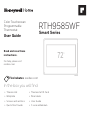 1
1
-
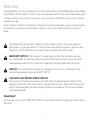 2
2
-
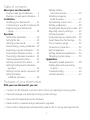 3
3
-
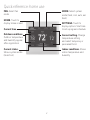 4
4
-
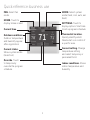 5
5
-
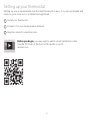 6
6
-
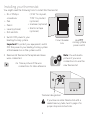 7
7
-
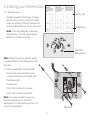 8
8
-
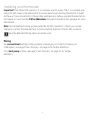 9
9
-
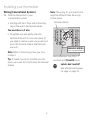 10
10
-
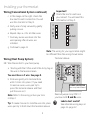 11
11
-
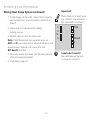 12
12
-
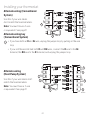 13
13
-
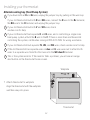 14
14
-
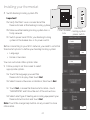 15
15
-
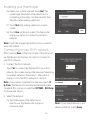 16
16
-
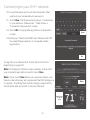 17
17
-
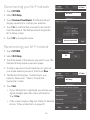 18
18
-
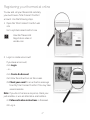 19
19
-
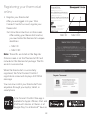 20
20
-
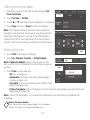 21
21
-
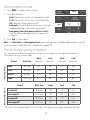 22
22
-
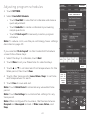 23
23
-
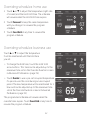 24
24
-
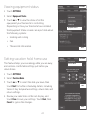 25
25
-
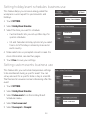 26
26
-
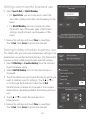 27
27
-
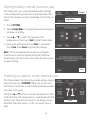 28
28
-
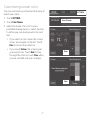 29
29
-
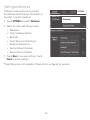 30
30
-
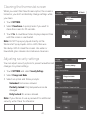 31
31
-
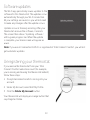 32
32
-
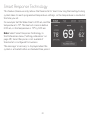 33
33
-
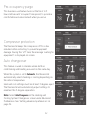 34
34
-
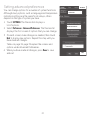 35
35
-
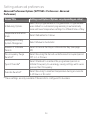 36
36
-
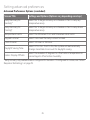 37
37
-
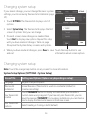 38
38
-
 39
39
-
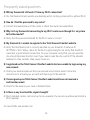 40
40
-
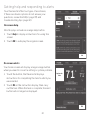 41
41
-
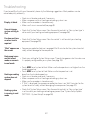 42
42
-
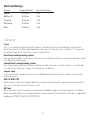 43
43
-
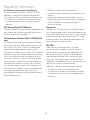 44
44
-
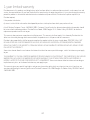 45
45
-
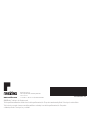 46
46
-
 47
47
-
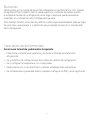 48
48
-
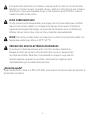 49
49
-
 50
50
-
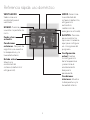 51
51
-
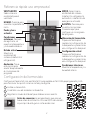 52
52
-
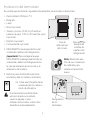 53
53
-
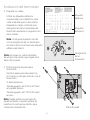 54
54
-
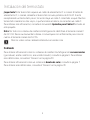 55
55
-
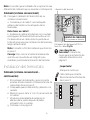 56
56
-
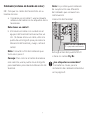 57
57
-
 58
58
-
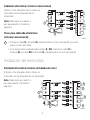 59
59
-
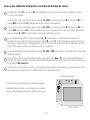 60
60
-
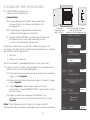 61
61
-
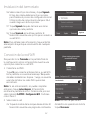 62
62
-
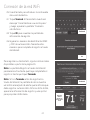 63
63
-
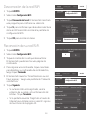 64
64
-
 65
65
-
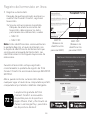 66
66
-
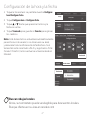 67
67
-
 68
68
-
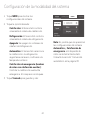 69
69
-
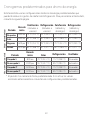 70
70
-
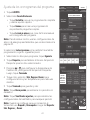 71
71
-
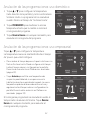 72
72
-
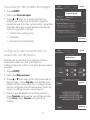 73
73
-
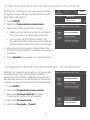 74
74
-
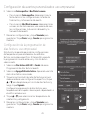 75
75
-
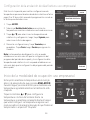 76
76
-
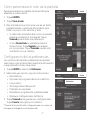 77
77
-
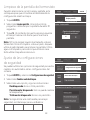 78
78
-
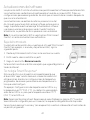 79
79
-
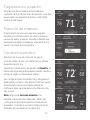 80
80
-
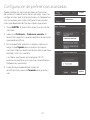 81
81
-
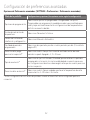 82
82
-
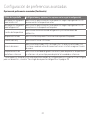 83
83
-
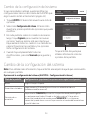 84
84
-
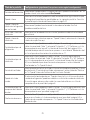 85
85
-
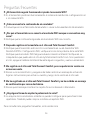 86
86
-
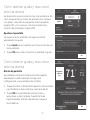 87
87
-
 88
88
-
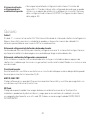 89
89
-
 90
90
-
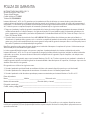 91
91
-
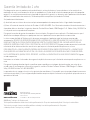 92
92
Honeywell Home RTH9585WF1004/U Guía del usuario
- Categoría
- Termostatos
- Tipo
- Guía del usuario
en otros idiomas
Artículos relacionados
-
Honeywell Home FocusPRO TH6320WF1005 Manual de usuario
-
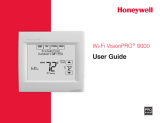 Honeywell Home TH8321WF1001 El manual del propietario
Honeywell Home TH8321WF1001 El manual del propietario
-
 Honeywell Home RET97E5D1005/U Guía de inicio rápido
Honeywell Home RET97E5D1005/U Guía de inicio rápido
-
Honeywell T6 Pro Z-Wave Thermostat El manual del propietario
-
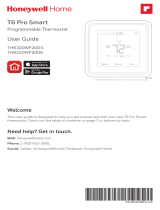 Honeywell Home TH6320WF2003/U Guía del usuario
Honeywell Home TH6320WF2003/U Guía del usuario
-
Honeywell RTH6585R1006 Manual de usuario
-
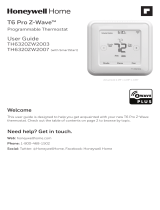 Honeywell Home TH6320ZW2003/U Guía del usuario
Honeywell Home TH6320ZW2003/U Guía del usuario
-
 Honeywell Home DC6000WF1001/U Guía de inicio rápido
Honeywell Home DC6000WF1001/U Guía de inicio rápido
-
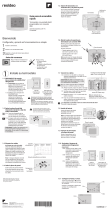 Honeywell Home RTH8580WF1007/W1 Guía de inicio rápido
Honeywell Home RTH8580WF1007/W1 Guía de inicio rápido
-
Honeywell RCHT9610WFSW2003/U Guía de instalación
Otros documentos
-
Honeywell RTH6580WF Manual de usuario
-
Honeywell TH9320WF5003 Manual de usuario
-
Honeywell TH6320WF Manual de usuario
-
Honeywell th8320wf El manual del propietario
-
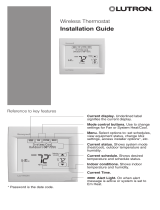 Lutron Electronics 33-00155EFS Guía de instalación
Lutron Electronics 33-00155EFS Guía de instalación
-
Honeywell RET97C Series Touchscreen Programmable Thermostat [RTH7600] Manual de usuario
-
Honeywell RTH7400 series El manual del propietario
-
Honeywell RTH2410 Series El manual del propietario
-
Honeywell RTH221B1021/E1 Manual de usuario
-
Honeywell VisionPRO Wi-Fi TH8320WF Guía de inicio rápido